ETAS INCA V7.5 Manuel utilisateur
ETAS INCA V7.5 est un système de mesure, de calibrage et de diagnostic complet pour les unités de contrôle électronique (ECU) des véhicules. Il vous aide à effectuer des mesures, à calibrer l'ECU, à évaluer les données mesurées et à documenter les résultats du calibrage. INCA est universellement utilisable dans le véhicule, sur le banc d'essai et dans le bureau/laboratoire, et offre une flexibilité maximale pour une intégration transparente dans vos flux de travail.
PDF
Télécharger
Document
ETAS INCA V7.5 Guide de démarrage Copyright Les informations contenues dans le présent document ne doivent pas être modifiées ou amendées sans l'accord spécifique de ETAS GmbH. ETAS GmbH n'est tenue que des obligations contenues dans le présent document. Le logiciel décrit dans le présent document est fourni sur la base d'un accord de licence général ou individuel. L'exploitation et la copie du présent document sont autorisées uniquement selon les conditions indiquées sur ce contrat. En aucun cas, tout ou partie du présent document ne peut être copié, reproduit ou conservé dans un système de collecte des données ou traduit dans d'autres langues sans l'accord express écrit de ETAS GmbH. © Copyright 2024 ETAS GmbH, Stuttgart Les noms et les désignations utilisés dans ce document sont des marques déposées appartenant à leurs propriétaires respectifs. MATLAB et Simulink sont des marques déposées de The MathWorks, Inc. Consultez le site mathworks.com/trademarks pour obtenir une liste de marques supplémentaires. INCA V7.5 | Guide de démarrage rapide R01 FR | 03.2024 Sommaire | 3 Sommaire 1 Introduction 6 1.1 Utilisation prévue 6 1.2 Groupe cible 6 1.3 Classification des messages de sécurité 7 1.4 Informations de sécurité 7 1.5 Protection des données 8 1.6 Sécurité des données et de l'information 8 2 Flux de travail de base INCA 9 2.1 Structure du produit de la vue de l'utilisateur 10 2.1.1 Fonctionnalité du logiciel de base 10 2.1.2 Gestionnaire de base de données (DBM) 10 2.1.3 Editeur de configuration matérielle - HWK (Sous-système) 11 2.1.4 Environnement d'expérimentation - EE (Sous-système) 12 2.1.5 Analyseur de données de mesure - MDA (Sous-système) 13 2.1.6 Gestionnaire de données de calibration - CDM (Sous-système) 13 2.1.7 Mode développeur UI - VUI (Sous-système ) 13 2.1.8 Editeur ASAM-MCD-2MC (Sous-système) 14 2.2 Travailler avec le gestionnaire de base de données - DBM 2.2.1 2.3 2.4 15 Création d'une nouvelle base de données, d'un nouveau dossier, d'un nouvel espace de travail et d'une nouvelle expérience 17 2.2.2 Mise en place d'un projet 18 2.2.3 Ajout de descriptions de bus et d'autres éléments de base de données 20 2.2.4 Configuration de l'espace de travail 21 2.2.5 Echanger des données avec la fonction d'importation / exportation 22 2.2.6 Travail avec les bases de données 24 2.2.7 Travail avec les objets de base de données 26 Travailler avec l'Éditeur de configuration matérielle 27 2.3.1 Ajout, configuration et initialisation du matériel 28 2.3.2 Correspondance des versions de données entre le PC et le calculateur 29 Travail dans l'environnement d'expérimentation 30 2.4.1 Sélection des variables de mesure et d'étalonnage 31 2.4.2 Configuration de l'affichage 32 2.4.3 Configuration de l'usage des variables 33 2.4.4 Créer des feuilles dans l'expérimentation 34 2.4.5 Configuration de l'enregistrement des données mesurées 35 2.4.6 Effectuer une mesure 36 INCA V7.5 | Guide de démarrage rapide Sommaire | 4 2.5 2.4.7 Effectuer des étalonnages dans les éditeurs 37 2.4.8 Enregistrer les jeux de données 39 Editer les jeux de données avec le gestionnaire de données de calibration 40 2.5.1 Sélectionner les jeux de données et les variables de calibration 40 2.5.2 Exécuter les actions Lister, Comparer, Copier 42 2.5.3 Analyser les fichiers de résultat et de sortie 43 3 INCA - Opérations de base 44 3.1 Structure des fenêtres 44 3.2 Barres d'outils 45 3.3 Utilisation via le clavier 45 3.4 Utilisation avec la souris 47 3.5 Arbres hiérarchiques 47 3.6 Tableaux modifiables 48 3.7 Sons pour les événements INCA 50 3.8 Répertoires d'enregistrement 51 3.9 Fonctions d'Aide 52 3.9.1 Fonctions de l'aide INCA 52 3.9.1.1 Utilisation des boutons d'aide INCA 52 3.9.1.2 Méthodes de recherche et syntaxe 52 3.9.2 Manuel et tutoriel 53 3.9.3 Tutoriels vidéo 54 3.9.4 Affectation raccourcis clavier 54 3.9.5 Fenêtre du moniteur 54 3.9.6 Nouveautés dans INCA 55 3.9.7 Troubleshooting 55 4 INCA - Concept 56 4.1 Description générale 56 4.1.1 Aperçu du système 56 4.1.2 Interfaces ouvertes 57 4.2 4.3 Notions de base de la calibration 59 4.2.1 Interfaces normalisées selon le modèle ASAM-MCD 60 4.2.2 Interfaces avec l'ECU – ASAM-MCD-1 61 4.2.3 Calibration avec ETK (interface ECU parallèle) 62 4.2.4 Calibration via l'interface série 64 4.2.5 Matériel de mesure et de calibration 66 INCA Notions de base 4.3.1 67 Concept de gestion des données pour la page de travail et la page de réfé-67 INCA V7.5 | Guide de démarrage rapide Sommaire | 5 rence 4.3.2 Projet, jeux de données maître, de travail et de référence 68 4.3.3 Expérimentation 69 4.3.4 Espace de travail 70 4.3.5 Relations entre les objets de base de données 70 5 Informations des Contacts 74 6 Abréviations 75 Glossaire 76 INCA V7.5 | Guide de démarrage rapide 1 Introduction | 6 1 Introduction Le client d'automobiles associe à un véhicule "intelligent" moderne une sécurité absolue, un confort de conduite élevé, une consommation d'énergie faible et des rejets polluants réduits. Pour le constructeur d'automobiles, cela signifie systèmes antiblocage et antipatinage, programmes de conduite adaptatifs sur les boîtes de vitesses automatiques, injection essence et diesel commandée par champ caractéristique au moyen de régulations adaptatives, etc. Pour les développeurs, cela signifie mise en œuvre de fonctions et d'algorithmes de régulation dans des ECU à base de microprocesseurs, coordination et optimisation de ces systèmes – la calibration – pour différents types de moteurs et de véhicules, et pression sur les délais et les coûts dans le cadre du lancement d'une nouvelle série. INCA est un système de mesure, de calibrage et de diagnostic qui fournit une assistance complète en matière de mesure, vous aide dans toutes les tâches essentielles lors du calibrage de l'unité de contrôle, évalue les données mesurées et documente les résultats du calibrage. INCA: utilisable de façon universelle dans le véhicule, sur le banc d'essai et dans le bureau / laboratoire modulaire concernant le matériel et le logiciel adaptable de façon spécifique au projet et à l'application adaptable pour des ECU "haut de gamme" et "à bas coût" intégrable dans le processus de développement du logiciel d'ECU 1.1 Utilisation prévue INCA et les add-ons INCA ont été développés et approuvés pour les applications et procédures automobiles telles que décrites dans la documentation utilisateur pour INCA et add-ons INCA. INCA et les add-ons INCA sont destinés à être utilisés dans des laboratoires industriels et des véhicules d'essai. ETAS GmbH ne peut être tenu responsable des dommages causés par une utilisation incorrecte et le non-respect des consignes de sécurité. 1.2 Groupe cible Ce produit logiciel et ce guide utilisateur s'adressent au personnel qualifié travaillant dans les domaines du développement et de la calibration des ECU automobiles, ainsi qu'aux administrateurs système et aux utilisateurs disposant de privilèges d'administrateur qui installent, entretiennent ou désinstallent le logiciel. Des connaissances spécialisées dans les domaines de la mesure et de la technologie des ECU sont requises. INCA V7.5 | Guide de démarrage rapide 1 Introduction | 7 1.3 Classification des messages de sécurité Les messages de sécurité signalent les dangers susceptibles d'entraîner des blessures ou des dommages matériels : DANGER DANGER indique une situation dangereuse avec un risque élevé de mort ou de blessure grave si elle n'est pas évitée. AVERTISSEMENT AVERTISSEMENT indique une situation dangereuse à moyen risque, susceptible d'entraîner la mort ou des blessures graves si elle n'est pas évitée. ATTENTION ATTENTION indique une situation dangereuse à faible risque, susceptible d'entraîner des blessures légères ou modérées si elle n'est pas évitée. AVIS AVIS indique une situation susceptible d'entraîner des dommages matériels si elle n'est pas évitée. 1.4 Informations de sécurité Observer les informations de sécurité suivantes en travaillant avec INCA et les add-ons INCA : AVERTISSEMENT Risque de comportement inattendu du véhicule Les opérations de calibration influencent le comportement de l'ECU et des systèmes connectés à l'ECU. Ceci peut entraîner un comportement inattendu du véhicule, notamment l'arrêt du moteur, un freinage, une accélération ou une embardée du véhicule. N'effectuer des opérations de calibration que si vous êtes formé à l'utilisation du produit et capable d'évaluer les réactions possibles des systèmes connectés. INCA V7.5 | Guide de démarrage rapide 1 Introduction | 8 AVERTISSEMENT Risque de comportement inattendu du véhicule La transmission de messages via des systèmes de bus, tels que CAN, LIN, FlexRay ou Ethernet, influence le comportement des systèmes qui y sont connectés. Ceci peut entraîner un comportement inattendu du véhicule, notamment l'arrêt du moteur, un freinage, une accélération ou une embardée du véhicule. Ne procéder à la transmission de messages via un système de bus que si vous disposez de connaissances suffisantes sur l'utilisation du système de bus concerné et êtes capable d'évaluer les réactions possibles des systèmes connectés. Respectez les instructions des conseils de sécurité de l'ETAS et les informations de sécurité figurant dans les guides d'aide et d'utilisation.Ouvrir les Consignes de sécurité ETAS dans le menu Aide d'INCA ? > Consignes de sécurité. 1.5 Protection des données Si le produit contient des fonctions qui traitent des données personnelles, les exigences légales en matière de protection des données et les lois sur la confidentialité des données doivent être respectées par le client. En tant que contrôleur des données, le client conçoit généralement le traitement ultérieur. Il doit donc vérifier si les mesures de protection sont suffisantes. 1.6 Sécurité des données et de l'information Pour traiter les données en toute sécurité dans le contexte de ce produit, voir la section « Sécurité des données et de l'information » de l'Aide INCA. INCA V7.5 | Guide de démarrage rapide 2 Flux de travail de base INCA | 9 2 Flux de travail de base INCA Ce chapitre s'adresse aux nouveaux utilisateurs de INCA et les aide à démarrer avec INCA V7.5. Vous recevrez un aperçu de la fonctionnalité et des principes de travail du programme au moyen d'exemples de travaux pratiques présentés sous forme d'organigrammes. Les étapes de travail essentielles pour le calibrage sont présentées dans le cadre d'un exemple concret, la commande lambda pour les contrôleurs de moteur. Voici l'explication des principales abréviations utilisées dans ce chapitre : DBM Gestionnaire de base de données EU Environnement d'expérimentation HWK Editeur de configuration matérielle CDM Gestionnaire de données de calibration EXP Expérimentation AU Espace de travail DB Bases de données Dans les chapitres suivants, vous apprendrez à connaître la structure du produit INCA et les flux de travail de base d'INCA et de ses sous-systèmes : 2.1 Structure du produit de la vue de l'utilisateur 2.2 Travailler avec le gestionnaire de base de données - DBM 2.3 Travailler avec l'Éditeur de configuration matérielle 2.4 Travail dans l'environnement d'expérimentation 2.5 Editer les jeux de données avec le gestionnaire de données de calibration INCA V7.5 | Guide de démarrage rapide 2 Flux de travail de base INCA | 10 2.1 Structure du produit de la vue de l'utilisateur Afin que vous obteniez, en tant qu'utilisateur, un aperçu de la structure d'INCA ainsi que de la fonctionnalité associée, la structure modulaire est ici brièvement abordée. INCA est conçu selon un "concept modulaire". Si nécessaire, vous pouvez améliorer INCA par des modules complémentaires (par exemple, INCA-MIP, INCAFLEXRAY). Installez à cette fin vos modules additionnels acquis ultérieurement, qui s'intègrent parfaitement dans le concept d'utilisation habituel. Ce principe permet une adaptation personnalisée du système complet à vos exigences précises. 2.1.1 Fonctionnalité du logiciel de base Le logiciel de base constitue le cadre extérieur, qui peut être composé exactement des "sous-systèmes", dont l'utilisateur a besoin. Chacun des sous-systèmes supporte une phase déterminée au sein du processus de travail d'un utilisateur et possède une interface utilisateur propre, c'est-à-dire une fenêtre propre avec des menus et des boîtes de dialogue correspondants. Fig. 2-1: INCA et ses sous-systèmes Ci-dessous est décrite l'étendue fonctionnelle de l'ensemble des composants ici représentés. 2.1.2 Gestionnaire de base de données (DBM) Le gestionnaire de base de données constitue le point central dans INCA. De cet endroit, vous démarrez les différents sous-systèmes. En outre, vous pouvez gérer plusieurs utilisateurs et procéder à des réglages spécifiques par INCA V7.5 | Guide de démarrage rapide 2 Flux de travail de base INCA | 11 l'intermédiaire d'une boîte d'options ; p. ex. définition de répertoires de mémoire, réglages tels que l'affichage à l'écran ou le comportement au démarrage du logiciel. La tâche principale du DBM consiste toutefois à enregistrer systématiquement dans une base de données, toutes les données, qui sont générées lors du travail de calibration (espaces de travail, expérimentations, projets et jeux de données). Le DBM vous offre la possibilité de gérer les objets de la base de données dans une interface claire. A l'instar de l'Explorateur Windows, vous pouvez créer des répertoires et des sous-répertoires, déplacer, copier, importer et exporter des objets individuels, mais également créer des bases de données entièrement neuves. Par conséquent, vous pouvez ainsi organiser vos données, comme d'habitude, de façon analogique au système de fichiers. Les différentes données, qui sont d'une part nécessaires pour la tâche de mesure et de calibration, et d'autre part créées ou modifiées pendant l'exécution de l'expérimentation, sont enregistrées dans des unités séparées. Ceci présente l'avantage que les différentes unités peuvent être plus facilement réutilisées ou échangées. Outre le grand nombre d'unités individuelles, les références existantes des unités sont également gérées par INCA. Grâce à l'utilisation de la base de données, le logiciel connaît ces références et peut garantir la cohérence de ces données ; l'utilisateur est ainsi déchargé de cette tâche. 2.1.3 Editeur de configuration matérielle - HWK (Sous-système) Le sous-système "Editeur de configuration matérielle" assiste l'utilisateur lors de la préparation des tâches de mesure et de calibration. Pour l'essentiel, le matériel utilisé (matériel de mesure et interface de l'ECU) est indiqué au logiciel. L'utilisateur a la possibilité de configurer le matériel utilisé dans un environnement optimisé à cette fin. C'est-à-dire, il peut indiquer quel matériel est raccordé via quelle interface au PC. En outre, il peut définir quelles variables de mesure et de calibration sont acquises par le biais de quelles entrées. Concernant les interfaces d'ECU, l'utilisateur peut indiquer le projet souhaité ainsi que les jeux de données de travail et de référence. Les informations entrées décrivent l'équipement matériel et sont enregistrées en tant que configuration matérielle dans l'espace de travail précédemment sélectionné. Le système global étant ainsi préparé et paramétré, vous pouvez ensuite effectuer par le biais du sous-système "Environnement d'expérimentation" différentes tâches partielles (p. ex. optimisation du démarrage à froid, optimisation du ralenti ou mesure de différents composants du véhicule). Grâce à la réutilisabilité de l'objet de base de données "Espace de travail", la configuration matérielle y étant définie peut être utilisée par simple copie de l'espace de travail pour les expérimentations les plus diverses. INCA V7.5 | Guide de démarrage rapide 2 Flux de travail de base INCA | 12 2.1.4 Environnement d'expérimentation - EE (Sous-système) Le sous-système "Environnement d'expérimentation" contient pour l'essentiel la fonctionnalité, qui est nécessaire pendant l'exécution d'une tâche de mesure et de calibration, et qui est utilisée pendant la préparation des différentes soustâches. Les données, qui sont nécessaires pour une tâche de mesure ou de calibration et qui sont spécifiques à cette expérimentation, peuvent être enregistrées dans la base de données en tant qu'expérimentation. Un espace de travail renvoie à exactement une expérimentation. Une même expérimentation peut à son tour être contenue dans un nombre quelconque d'espaces de travail. Les expérimentations contiennent par exemple les données suivantes : Canaux de mesure, avec les réglages spécifiques pour cette expérimentation Variables de mesure / calibration, qui sont nécessaires pour cette expérimentation. Fenêtres de mesure et de calibration, qui sont nécessaires pour cette expérimentation. Une expérimentation ne contient aucune information spécifique au matériel. Elle ne contient pas non plus d'information sur le niveau de données et le niveau de programme. Elle renvoie uniquement à ces données. La fonctionnalité de ce sous-système peut être regroupée selon les quatre groupes suivants : Configuration L'utilisateur peut sélectionner les paramètres requis pour la tâche partielle respective, c'est-à-dire sélectionner les variables à mesurer et à étalonner, et définir la fréquence d'échantillonnage, la plage de mesure et les paramètres d'affichage pour chaque variable. Mesure et enregistrement L'interface utilisateur (fenêtre de mesure et de calibration) peut être adaptée optionnellement à la tâche respective. Les informations de commande de mesure (enregistreurs différents pour des enregistrements différents, temps de mesure, conditions de trigger, trigger de répétition, etc.) sont indiquées et les données sont affichées et, le cas échéant, enregistrées. Calibration de variables d'ECU Il est possible, dans un grand nombre de fenêtres de calibration différentes (p. ex. éditeur numérique, éditeur combiné de courbe, etc.), de modifier des paramètres de façon graphique ou numérique. Des opérations mathématiques, telles que l'addition et la multiplication avec un facteur, sont également possibles. Dans INCA, il est possible d'effectuer des tâches de mesure et d'étalonnage simultanément. Gestion et copie de niveaux de données INCA V7.5 | Guide de démarrage rapide 2 Flux de travail de base INCA | 13 L'utilisateur a la possibilité de charger des niveaux de données dans l'ECU, de les copier depuis l'ECU sur le disque dur et d'échanger des données entre différents utilisateurs. 2.1.5 Analyseur de données de mesure - MDA (Sous-système) Les fichiers de mesure créés peuvent être analysés ici. Des fonctions telles que curseur de mesure, zoom en directions x et y et superposition de signaux facilitent le travail. Les réglages personnalisés peuvent être enregistrés dans des configurations pour les travaux récurrents. MDA est fourni en tant que programme autonome, qui peut être ouvert séparément ou depuis INCA. 2.1.6 Gestionnaire de données de calibration - CDM (Sous-système) Les valeurs de variables de calibration individuelles ou de l'ensemble des variables de calibration d'un "jeu de données source" peuvent être représentées sous forme tabellaire. Comparaison Les modifications des valeurs de variables de calibration entre un jeu de données source et un nombre quelconque de "jeux de données de comparaison" peuvent être représentées sur un niveau physique. Copier Des variables de calibration individuelles ou l'ensemble des variables de calibration d'un jeu de données source peuvent être copiées dans un nombre quelconque d'autres "jeux de données cibles". Les modifications d'adresse ou différentes formules de conversion sont prises en compte à cette occasion. Lister Les valeurs de variables de calibration individuelles ou de l'ensemble des variables de calibration d'un "jeu de données source" peuvent être représentées sous forme tabellaire. 2.1.7 Mode développeur UI - VUI (Sous-système ) A la manière d'un environnement de programmation visuel, vous pouvez disposer dans le mode développeur UI des éléments d'affichage et de calibration d'après des réflexions ergonomiques dans une fenêtre. D'autres éléments de présentation, tels que labels, lignes, rectangles et barres de séparation, vous aident à organiser l'interface en zones fonctionnelles. Ces présentations d'écran peuvent ensuite être intégrées dans l'environnement expérimental d'INCA. INCA V7.5 | Guide de démarrage rapide 2 Flux de travail de base INCA | 14 2.1.8 Editeur ASAM-MCD-2MC (Sous-système) Avec l'éditeur ASAM-MCD-2MC, vous pouvez analyser et éditer des éléments de projets déjà existants. C.-à-d. les variables de calibration et de mesure définies dans le fichier ASAM-2MC correspondant, les fonctions ainsi que d'autres informations spécifiques relatives aux paramétrage de l'interface de calibration peuvent être visualisées et éditées dans l'éditeur ASAM-MCD-2MC. Pour cela, vous devez avoir créé un projet dans INCA sous la forme d'un fichier de description de projet (*.a2l). Note Vous trouverez une description de la norme ASAM-MCD-2MC et des paramètres possibles pour les différents éléments sur Internet, sous http://www.asam.de. INCA V7.5 | Guide de démarrage rapide 2 Flux de travail de base INCA | 15 2.2 Travailler avec le gestionnaire de base de données DBM La tâche principale du DBM consiste à enregistrer systématiquement dans une base de données les données, qui sont générées lors du travail de calibration (espaces de travail, expérimentations, projets et jeux de données), et de les gérer dans une interface utilisateur claire. A l'instar de l'Explorateur Windows, vous pouvez créer, déplacer, copier, importer et exporter des répertoires et des objets dans le gestionnaire de base de données, mais également créer des bases de données entièrement neuves. Vous pouvez organiser toutes les données de façon centralisée et globalement pour tous les projets, ce qui vous permet d'avoir à tout moment une bonne vue d'ensemble. Les données suivantes sont gérées dans la base de données : Espaces de travail (configuration matérielle incluse) Expérimentations Projets ECU (A2L) et jeux de données Configurations CDM Configuration du scénario calculé Catalogues de mesure Documentations ECU ou liens vers les documentations ECU Modèles système AUTOSAR Descriptions CAN-DB Listes de messages CAN (disponible uniquement si le composant "CAN MessageSending" a été installé) Fichiers FIBEX contenant les configurations pour la communication via le bus FlexRay (la fonctionnalité FlexRay nécessite le module complémentaire INCA-FlexRay) Fichiers LDF avec configurations pour la communication via le bus LIN (la fonctionnalité LIN nécessite le module complémentaire INCA-LIN) Fichiers de projet ODX pour les questions de diagnostic (la fonctionnalité de diagnostic nécessite le module complémentaire ODX-LINK) Les données suivantes ne sont pas gérées dans la base de données : Fichiers de mesure (*.dat) Interfaces utilisateurs propres (*.vui) Fichiers *.a2l et *.dbc Fichiers *.hex et *.s19 Les objets de la base de données spécifiques aux expérimentations se composent la plupart du temps d'un espace de travail et d'une expérimentation. En cas d'utilisation d'une interface ECU, au minimum un projet, comportant des jeux INCA V7.5 | Guide de démarrage rapide 2 Flux de travail de base INCA | 16 de données de travail et de référence correspondants, s'ajoute à cela. Dans le paragraphe suivant, vous allez apprendre comment créer une nouvelle base de données, créer de nouveaux objets de base de données et organiser ces derniers en répertoires. INCA V7.5 | Guide de démarrage rapide 2 Flux de travail de base INCA | 17 2.2.1 Création d'une nouvelle base de données, d'un nouveau dossier, d'un nouvel espace de travail et d'une nouvelle expérience INCA vous offre la possibilité de travailler avec plusieurs bases de données. Vous obtenez ainsi une amélioration de la performance, étant donné que la quantité de données est maintenue petite et claire. Avant de générer des données, il est recommandé de créer une nouvelle base de données, ainsi qu'une structure de répertoires adaptée à vos souhaits. Ceci vous facilite l'attribution ultérieure de données à des véhicules et configurations d'expérimentation déterminés. L'avantage d'une nouvelle base de données réside dans le fait que vous n'êtes pas irrités par d'autres éléments. Une fois la structure de répertoires créée, la création des objets de base de données, dans un premier temps encore "vides", est réalisée. Fig. 2-2: Création de bases de données, répertoires et objets de base de données INCA V7.5 | Guide de démarrage rapide 2 Flux de travail de base INCA | 18 2.2.2 Mise en place d'un projet Des conditions préalables à la calibration avec INCA sont la création d'une image mémoire de l'unité de contrôle et l'enregistrement des informations sous la forme de jeux de données dans INCA. Avant de pouvoir utiliser INCA pour l'application de différents projets, il vous faut les fichiers suivants: Fichier de description du projet (*.a2l) avec la description physique des données Fichier HEX (format Intel Hex ou Motorola, par ex. : *.hex ou *.s19) contenant le programme de l'ECU, qui se compose du code et des données (Optionnel) documentation du calculateur si le fournisseur du calculateur a fourni cette documentation Les différents états des données des pages de travail et de référence sont stockés séparément dans INCA, sous la forme d'un jeu de données de travail et d'un jeu de données de référence (en lecture seule pour ce dernier). Les jeux de données en lecture seule sont signalés par une icône encadrée en rouge : . INCA V7.5 | Guide de démarrage rapide 2 Flux de travail de base INCA | 19 Fig. 2-3: Création de projets Lors du chargement du premier fichier HEX, le code source est attribué à la description de programme de l'unité de commande (de façon transparente pour l'utilisateur). Le code source de ce fichier HEX est enregistré en tant que jeu de données "maître". Ultérieurement, le jeu de données de travail est généré automatiquement à partir de ce jeu de données maître. INCA V7.5 | Guide de démarrage rapide 2 Flux de travail de base INCA | 20 2.2.3 Ajout de descriptions de bus et d'autres éléments de base de données Si vous voulez échanger des informations via un bus de véhicule (par ex.. CAN), il vous faut aussi les fichiers de description du bus définissant la topologie système et/ou la communication sur le bus. La surveillance des messages CAN sur le bus CAN nécessite une description de la surveillance CAN ; soit au moyen d'un fichier CANdb ou via un modèle système AUTOSAR (*.arxml). Pour le FlexRay et le bus LIN, il vous faut respectivement des descriptions de fichiers FIBEX, LDF ou AUTOSAR, et la fonctionnalité de diagnostic ODX requiert un fichier de projet ODX. Veuillez noter que FlexRay, LIN et la fonctionnalité ODX sont uniquement disponibles si l'extension INCA correspondante est installée. En fonction de votre tâche et de vos procédures de travail individuelles, il se peut que vous vouliez ajouter d'autres éléments pour utilisation ultérieure, comme des listes de messages CAN (permet d’envoyer des messages CAN entre INCA et le bus), un catalogue de mesures (collection de réglages prédéfinis pour les canaux de mesure d'un matériel de mesure) ou une documentation ECU (description de chaque variable définie dans un fichier de description de projet (*.a2l). Fig. 2-4: Ajout de fichiers de description de bus et d'autres éléments de base de données INCA V7.5 | Guide de démarrage rapide 2 Flux de travail de base INCA | 21 2.2.4 Configuration de l'espace de travail À sa création dans le Gestionnaire de base de données, l'espace de travail ne contient aucune référence aux autres objets de base de données. Pour configurer cet espace de travail, vous devez attribuer un projet, sélectionner le matériel du projet approprié et attribuer une expérimentation. Lorsque vous sélectionnez un espace de travail, vous pouvez utiliser les menus spécifiques à chaque élément de base de données pour modifier l'espace de travail, ou vous pouvez saisir les entrées dans les champs 3 Expérimentation, 4 Projet/Dispositif et 5 Matériel. Fig. 2-5: Configuration de l'espace de travail INCA V7.5 | Guide de démarrage rapide 2 Flux de travail de base INCA | 22 2.2.5 Echanger des données avec la fonction d'importation / exportation Par l'intermédiaire du gestionnaire de base de données, il existe la possibilité d'exporter ou d'importer l'ensemble ou seulement les objets sélectionnés d'une base de données. La fonction d'importation / exportation se révèle indispensable lorsqu'il s'agit de se baser sur des expérimentations déjà existantes. Conformément au concept de gestion général, consistant en une répartition de la fenêtre DBM en une fenêtre côté gauche et une fenêtre côté droit, vous disposez de la fonction d'importation / exportation pour les éléments présents dans le champ "Objets de base de données" du menu Edition et pour les jeux de données présents dans le champ "Jeux de données" du menu Jeu de données. Ceci a pour conséquence qu'il existe différentes données d'exportation malgré une extension de fichier (*.exp) identique. Afin d'éviter des confusions, il est recommandé d'attribuer des noms de fichier explicites, permettant d'en déduire le type d'objet. INCA V7.5 | Guide de démarrage rapide 2 Flux de travail de base INCA | 23 Fig. 2-6: Echange de données par exportation et importation INCA V7.5 | Guide de démarrage rapide 2 Flux de travail de base INCA | 24 2.2.6 Travail avec les bases de données INCA vous permet de travailler avec plusieurs bases de données. Hormis la création d'une nouvelle base de données, qui ne contient initialement aucun objet, il vous est possible de reprendre des bases de données existantes, par exemple celles de collègues, en les chargeant. Le travail avec les bases de données implique aussi tout naturellement leur sauvegarde et leur actualisation. À ces fins, INCA prévoit 4 fonctions partiellement combinables : Optimiser La fonction Optimiser procède e à une défragmentation, c.-à-d. réécrit les parties fragmentées de la base de données pour augmenter la vitesse d'accès et de récupération. Convertir Réécrit la base de données complète pour augmenter la vitesse d'accès et de récupération. Réparer Contrôle si les objets internes et la structure logique de la base de données sont lisibles. En cas d'incohérences, ces dernières seront réparées. Après cela, la base de données sera optimisée et convertie. Vérifier Contrôle si les objets internes et la structure logique de la base de données sont lisibles. Les incohérences détectées seront répertoriées dans la fenêtre Moniteur. INCA V7.5 | Guide de démarrage rapide 2 Flux de travail de base INCA | 25 Fig. 2-7: Travailler avec plusieurs bases de données INCA V7.5 | Guide de démarrage rapide 2 Flux de travail de base INCA | 26 2.2.7 Travail avec les objets de base de données Selon l'objet de base de données sélectionné, c.-à-d. l'espace de travail, l'expérimentation, le projet, etc., le DBM met à votre disposition différentes fonctions d'édition. Il convient de distinguer ici les fonctions d'édition générales, qui sont valables de façon égale pour tous les objets de base de données dans la fenêtre de gauche (champ "Objets de base de données"), et les fonctions d'édition spécifiques à la base de données. Ces dernières ne peuvent être utilisées qu'après sélection de l'objet concerné dans la fenêtre de gauche et n'agissent que sur les éléments de la fenêtre de droite. Fig. 2-8: Travail avec les objets de base de données INCA V7.5 | Guide de démarrage rapide 2 Flux de travail de base INCA | 27 2.3 Travailler avec l'Éditeur de configuration matérielle Pour l'essentiel, vous avez la possibilité, dans l'éditeur de configuration matérielle, de gérer et configurer le matériel pour l'espace de travail actif. Outre la possibilité susmentionnée d'informer le logiciel sur le matériel correspondant au fichier de description du projet, la configuration matérielle HWC permet également d'ajouter d'autres composants à partir d'une liste de modules possibles, par exemple le matériel de mesure. Avec la gestion des pages mémoire intégrée dans l'éditeur HWK, il existe la possibilité de comparer différents niveaux des données entre le PC et l'ECU. INCA V7.5 | Guide de démarrage rapide 2 Flux de travail de base INCA | 28 2.3.1 Ajout, configuration et initialisation du matériel Vous pouvez sélectionner différents réglages, par exemple les paramètres du module, les réglages du canal, etc., pour chaque composant matériel à l'aide des boîtes de dialogue associées. Lors de l'insertion manuelle de composants matériels, le matériel doit encore être initialisé ultérieurement. Fig. 2-9: Adaptation du matériel INCA V7.5 | Guide de démarrage rapide 2 Flux de travail de base INCA | 29 2.3.2 Correspondance des versions de données entre le PC et le calculateur Pour la gestion de différents niveaux de données (jeux de données de travail et de référence), vous disposez dans INCA, avec la gestion des pages mémoire, d'un outil polyvalent, qui vous permet de copier les contenus de mémoire dans chaque direction. Ainsi, par exemple, il est possible de charger des niveaux de données dans et depuis l'ECU, copier des données depuis le niveau de données de travail vers le niveau de données de référence ou vice versa, enregistrer des jeux de données ou les protéger en écriture en tant que "résultat intermédiaire", et modifier des jeux de données de référence pour le projet actuel. La gestion des pages mémoire est ouverte automatiquement lorsque, lors de l'initialisation de l'ECU, différents niveaux de données ont été déterminés. La gestion des pages mémoire peut être appelée aussi bien depuis l'éditeur HWK que depuis l'environnement d'expérimentation à l'aide de <Shift> + <F8>. INCA V7.5 | Guide de démarrage rapide 2 Flux de travail de base INCA | 30 Fig. 2-10: Comparaison de niveaux de données 2.4 Travail dans l'environnement d'expérimentation Dans l'environnement d'expérimentation est intégrée, pour l'essentiel, la fonctionnalité, qui est nécessaire pendant l'exécution d'une tâche de mesure et de calibration, et qui est utilisée pendant la préparation des différentes soustâches. Ainsi, elle sert à la sélection de variables de mesure et de calibration et à leur disposition dans les différentes fenêtres, telles que l'oscilloscope, l'affichage barre ou les éditeurs tabellaires ou graphiques des données de calibration. INCA V7.5 | Guide de démarrage rapide 2 Flux de travail de base INCA | 31 2.4.1 Sélection des variables de mesure et d'étalonnage Selon la configuration matérielle utilisée dans l'espace de travail, seules sont proposées dans l'expérimentation, en vue de leur sélection, les variables de mesure et de calibration, qui sont définies par le biais du matériel utilisé. Fig. 2-11: Sélection des variables de mesure et de calibration INCA V7.5 | Guide de démarrage rapide 2 Flux de travail de base INCA | 32 2.4.2 Configuration de l'affichage Pour la configuration de l'affichage des variables de mesure et de calibration, vous disposez d'une série d’instruments de mesure et de calibration comportant les options d'affichage correspondantes. Vous pouvez sélectionner soit la fenêtre appropriée pour chaque variable, soit confirmer les fenêtres proposées par le programme. Ci-dessous la description de la configuration ultérieure de l'affichage. Fig. 2-12: Configuration de l'expérimentation L'attribution des variables, la disposition des différents instruments et les réglages tels que la couleur et la plage d'affichage sont enregistrés dans l'expérimentation. INCA V7.5 | Guide de démarrage rapide 2 Flux de travail de base INCA | 33 2.4.3 Configuration de l'usage des variables Outre la définition de la manière dont les variables sont affichées dans l'expérimentation, vous pouvez également définir leur grille, l'état d'enregistrement et si elle doivent être utilisées dans l'expérimentation. Il peut être utile de définir des variables à l'état inactif ; elles sont dans ce cas toujours enregistrées dans l'expérimentation, mais provisoirement inutilisées dans l'expérimentation, ne remplissant par conséquent pas la grille. Elles peuvent être réactivées facilement ultérieurement, avec les propriétés précédentes et l'assignation à l’instrument étant enregistré. En outre, vous pouvez modifier l'assignation à la grille et l'assignation aux enregistreurs, qui sont configurés dans l'expérimentation. Fig. 2-13: Configuration de variables INCA V7.5 | Guide de démarrage rapide 2 Flux de travail de base INCA | 34 2.4.4 Créer des feuilles dans l'expérimentation Pour pouvoir représenter de façon plus claire, dans une expérimentation, les instruments de mesure et de calibration nécessaires, INCA permet la répartition d’instruments sur différentes feuilles. Ceci est notamment utile pour le travail sur de petits écrans. Vous pouvez créer un nombre quelconque de feuilles et, si nécessaire, les supprimer à nouveau. Vous pouvez par exemple définir une feuille pour les instruments de mesure et une feuille pour les instruments de calibration. Lorsque les feuilles sont créées, vous pouvez répartir les instruments selon vos besoins. D'un simple clic de souris, vous amenez la feuille souhaitée en avantplan. Toutes les feuilles, ainsi que l'attribution appropriée des instruments, sont enregistrées conjointement avec l'enregistrement de l'expérimentation. Une expérimentation nouvellement créée ne contient tout d'abord qu'une seule feuille. Seulement après avoir créé d'autres feuilles, vous verrez apparaître dans la ligne de bas de page de l'environnement d'expérimentation des onglets correspondants. La commutation entre les différentes feuilles s'effectue par un clic de souris sur l'onglet approprié ou à l'aide de la combinaison de touches <MAJ> + <<> (caractère "inférieur à") ou <MAJ> + <>> (caractère "supérieur à"). Les feuilles peuvent être configurées dans la configuration de l'affichage ou dans la configuration des variables de la boîte de sélection des variables. Fig. 2-14: Utilisation de feuilles dans l'expérimentation INCA V7.5 | Guide de démarrage rapide 2 Flux de travail de base INCA | 35 2.4.5 Configuration de l'enregistrement des données mesurées INCA vous offre, dans une fenêtre de configuration propre, des possibilités nombreuses et confortables de préparer et configurer l'enregistrement de données de mesure. Vous pouvez ici, au moyen de paramètres tels que emplacement de mémoire, nom de mémoire, format (fichier binaire ETAS, ASCII, fichier M MATLAB, FAMOS, DIADEM et MDF) et des indications personnalisées, définir l'enregistrement du fichier de mesure. Pour l'automatisation du début, de la répétition et de la fin de l'enregistrement des données de mesure, vous pouvez définir des conditions de trigger (le cas échéant avec pré-trigger et post-trigger), qui déclenchent l'événement souhaité. Vous pouvez choisir d'utiliser un enregistreur de base par défaut, ou bien de configurer un à un différents enregistreurs qui peuvent être lancés individuellement pour permettre l'enregistrement en arrière-plan. Le processus suivant s'applique à l'utilisation de l'enregistreur par défaut. Fig. 2-15: Configurer l'enregistrement des données de mesure INCA V7.5 | Guide de démarrage rapide 2 Flux de travail de base INCA | 36 2.4.6 Effectuer une mesure Vous avez effectué toutes les mesures préparatoires. A présent, vous pouvez commencer le véritable processus de mesure. INCA vous offre différentes fonctionnalités de mesure, qui sont supportées par des touches de fonction. L'état de la mesure est indiqué dans la barre d'état. Consultez l'aide du site INCA pour obtenir des informations plus détaillées. Fig. 2-16: Exécution de la mesure INCA V7.5 | Guide de démarrage rapide 2 Flux de travail de base INCA | 37 2.4.7 Effectuer des étalonnages dans les éditeurs Dans les différentes instruments de calibration, les variables de calibration (scalaires, courbes et cartographies) sont représentées sous forme tabellaire ou graphique. En même temps, les instruments de calibration servent également d'éditeurs, qui vous permettent de modifier les valeurs des variables de calibration directement à l'affichage. INCA vous supporte, entre autres, pour les opérations telles que la modification des décalages, des points d'axe et des blocs. Dans le cas des éditeurs de courbes et de cartographies, vous avez la possibilité de faire afficher le point processus actuel du moteur. Les éditeurs suivants sont disponibles : fenêtre de calibration (affichage numérique, par curseur ou binaire), tableau de calibration, éditeur de tableau scalaire, éditeur combiné. Tous les éditeurs ont une caractéristique fondamentale en commun : Etant donné qu'une édition directe des valeurs sur la page de référence est en principe impossible, les éditeurs indiquent, par la modification de la couleur d'arrière-plan, si la page de travail ou de référence est actuellement affichée. Les différences entre les valeurs sur la page de travail et la page de référence sont également affichées dans les éditeurs. Fig. 2-17: Exécution des calibrations dans les éditeurs INCA V7.5 | Guide de démarrage rapide 2 Flux de travail de base INCA | 38 Les modifications effectuées dans les éditeurs prennent immédiatement effet. INCA V7.5 | Guide de démarrage rapide 2 Flux de travail de base INCA | 39 2.4.8 Enregistrer les jeux de données INCA vous offre plusieurs possibilités d'enregistrer le niveau de programme actuel. Pour mettre vos données modifiées à la disposition d'autres utilisateurs, vous pouvez enregistrer le jeu de données de travail en tant que nouveau fichier HEX dans le système de fichiers. Dans INCA, vous pouvez enregistrer le jeu de données de travail actuel sous un autre nom, afin de garantir un niveau intermédiaire. En outre, vous pouvez également copier les données actuelles du jeu de données de travail dans un jeu de données de référence. Le jeu de données de référence actuel est protégé en écriture et, pour cette raison, ne peut pas être écrasé directement. Au lieu de cela, vous êtes invité, par le biais d'une boîte de dialogue, à indiquer un nom pour le nouveau jeu de données de référence. Fig. 2-18: Enregistrer les jeux de données INCA V7.5 | Guide de démarrage rapide 2 Flux de travail de base INCA | 40 2.5 Editer les jeux de données avec le gestionnaire de données de calibration Le gestionnaire de données de calibration (CDM) vous permet d'analyser les jeux de données générés pendant les séries d'expérimentations. Pour une analyse globale des projets, sélectionnez des jeux de données issus de différents projets. Lorsque vous sélectionnez les jeux de données d'un projet, vous pouvez analyser les jeux de données de référence et de travail. Vous pouvez lister, comparer entre elles et également copier les données des jeux de données sélectionnés. 2.5.1 Sélectionner les jeux de données et les variables de calibration Avant que vous ne puissiez démarrer l'une des actions Lister, Copier ou Comparer, vous devez d'abord sélectionner un jeu de données source. Pour les actions Copier et Comparer, il faut sélectionner au moins un autre jeu de données cible. La sélection des variables de calibration est nécessaire pour chacune des trois actions. Le CDM vous offre différentes méthodes de sélection. INCA V7.5 | Guide de démarrage rapide 2 Flux de travail de base INCA | 41 Fig. 2-19: Sélection des jeux de données et des variables de calibration INCA V7.5 | Guide de démarrage rapide 2 Flux de travail de base INCA | 42 2.5.2 Exécuter les actions Lister, Comparer, Copier L'action Lister génère un tableau, dans lequel sont listées les données des variables de calibration sélectionnées du jeu de données source. Avec Comparer, les variables de calibration sélectionnées issues du jeu de données source sont comparées avec les jeux de données de comparaison et les différentes valeurs sont mises à disposition à des fins d'analyse. Copier permet de copier les variables de calibration sélectionnées depuis le jeu de données source dans les jeux de données cibles activés. Seule la commande Liste permet les formats d'échange de données (CVX, DCM, CDF V2.0 ou PaCo) en plus des formats de sortie ASCII, HTML ou PDF. Fig. 2-20: Lister, Comparer et Copier INCA V7.5 | Guide de démarrage rapide 2 Flux de travail de base INCA | 43 2.5.3 Analyser les fichiers de résultat et de sortie Différents fichiers de résultat ou de sortie sont générés selon l'action exécutée. L'action sélectionnée détermine automatiquement l'extension des fichiers de sortie, soit *.txt, *.htm, *.pdf, *.csv, *.dcm, *.cdfx, ou *.xml. Outre les fichiers de sortie standard *_lst.*, *_cpy.*, et *_cmp.*, INCA peut aussi générer d'autres fichiers (*.lab). Les fichiers de résultat (*.lab) peuvent contenir différentes informations, telles que erreurs, différences ou listes simples de variables de calibration, qui peuvent être utilisées pour la sélection des variables de calibration. Si des erreurs devaient apparaître pendant l'exécution de l'action, vous pouvez les consulter dans la zone "Résultats" (champs rouges). Fig. 2-21: Analyse des fichiers de résultat et de sortie INCA V7.5 | Guide de démarrage rapide 3 INCA - Opérations de base | 44 3 INCA - Opérations de base Cette partie fait état d'informations concernant les structures des fenêtres et des menus, les possibilités d'utilisation au moyen de la souris et du clavier, ainsi que des indications concernant les fonctions d'aide. Vous devriez lire absolument ce chapitre, certaines possibilités d'utilisation n'étant décrites qu'à cet endroit. Toutes les techniques ici abordées sont certes des standards Windows, qui pourraient toutefois être inconnues de l'utilisateur Windows un peu moins expérimenté. C'est pourquoi elles sont décrites ici de façon centrale. Etant donné que l'utilisation d'INCA s'effectue essentiellement depuis l'intérieur du véhicule, une grande importance a été accordée, lors du développement d'INCA, à une utilisation simple et complète au moyen du clavier. Vous trouverez les particularités et les différences par rapport aux conventions Windows concernant l'utilisation du clavier dans le chapitre "Utilisation via le clavier" à la page suivante. 3.1 Structure des fenêtres Les composants de fenêtre INCA Fig. 3-1: Eléments de fenêtre d'INCA 1. Barre de titre 2. Barre de menus 3. Barre d'outil 4. Onglets de couche 5. Barre d'état INCA V7.5 | Guide de démarrage rapide 3 INCA - Opérations de base | 45 6. Instrument 7. Boîte de dialogue 8. Fenêtre 3.2 Barres d'outils En guise d'alternative, les commandes les plus utilisées sont également disponibles en tant que boutons. Ainsi, une commande peut être exécutée sur un simple clic de souris. Tous les boutons de la barre d'outils sont sensibles à la souris. Si vous placez le pointeur de souris sur un bouton et ne le déplacez pas pendant une seconde, un champ de texte apparaît à proximité immédiate du bouton sélectionné, lequel champ affiche la fonction du bouton. Fig. 3-2: Barre d'outil Note Tous les commandes, qui sont démarrées avec les différents boutons, se trouvent également dans les menus correspondants. 3.3 Utilisation via le clavier Etant donné que la calibration du logiciel de l'ECU est réalisée pour l'essentiel dans le véhicule, une grande importance a été accordée à la simplicité d'utilisation lors du développement d'INCA. Les touches individuelles sont prioritaires sur les touches de fonction <F1> à <F12> qui, à leur tour, sont prioritaires sur les fonctions de touche combinées avec <CTRL> et <ALT>. Vous pouvez à tout moment afficher un aperçu des raccourcis clavier actuellement utilisés en appuyant sur <CTRL> + <F1> dans INCA ou trouver une liste complète des raccourcis clavier dans le dossier Manuels. Utilisation du clavier d'après les conventions WINDOWS® Pour l'utilisation générale d'INCA, c'est-à-dire des opérations telles que la navigation au sein des menus ou l'activation d'une fenêtre déterminée, ce sont les conventions WINDOWS® qui s'appliquent. Un caractère souligné au sein du menu, actionné simultanément avec la touche <ALT>, permet d'appeler la commande correspondante. Vous pouvez activer une commande secondaire en actionnant le caractère souligné simultanément avec la touche <Shift>. Ainsi, par exemple, pour appeler le menu Edition au moyen d'une commande au clavier, appuyez sur la combinaison de touches <ALT> + <E>. INCA V7.5 | Guide de démarrage rapide 3 INCA - Opérations de base | 46 L'accès au composant ou à la zone de liste suivant(e) au sein de la fenêtre de travail s'effectue à l'aide de la touche <TAB> (selon l'ordre suivant : de haut à gauche vers en bas à droite). De même, la touche <ALT> et le caractère souligné du titre de champ et de liste permettent d'accéder au champ ou à la zone de liste correspondant(e). Les touches de direction permettent au sein de zones de liste le saut vers l'élément de liste suivant. La sélection multiple d'entrées est possible en actionnant simultanément la touche <SHIFT>. La commutation entre des fenêtres d'applications différentes s'effectue, conformément aux conventions WINDOWS®, à l'aide de la combinaison de touches <ALT> + <TAB>. En l'occurrence, tous les sous-systèmes d'INCA, tels que l'environnement d'expérimentation ou encore le mode développeur UI, sont traités en tant qu'applications autonomes. La commutation entre les différentes fenêtres de travail d'une application, c'està-dire, dans INCA, par exemple la commutation entre les différentes fenêtres de mesure et de calibration au sein de l'environnement d'expérimentation, s'effectue de façon conforme à Windows, c.-à-d. à l'aide de la combinaison de touches <CTRL> + <TAB>. Au sein de la fenêtre de travail, l'actionnement du chiffre souligné relatif au titre de champ ou de liste et l'actionnement simultané de la touche <ALT> permettent d'accéder à la zone de liste correspondante. Ainsi, par exemple, <ALT> + <3> activerait la zone de liste "3 Jeu de données". Fig. 3-3: Sélection projet et données de travail pour le dispositif d'essai ETK INCA V7.5 | Guide de démarrage rapide 3 INCA - Opérations de base | 47 3.4 Utilisation avec la souris Au bureau ou au laboratoire, vous pouvez utiliser la souris pour une commande plus confortable des fonctions d'INCA. L'utilisation s'effectue conformément aux conventions WINDOWS®. La sélection multiple d'entrées est possible en actionnant simultanément la touche<SHIFT> ou <CTRL>. Un clic sur les composants au moyen du bouton droit de la souris permet d'appeler les menus contextuels déroulants correspondants. Glisser-déposer Vous pouvez utiliser la fonction drag & drop pour déplacer les éléments de l'expérimentation dans la configuration d'affichage. Par exemple, si vous souhaitez déplacer une variable d'une fenêtre vers une autre, à l'aide du bouton gauche de la souris, cliquez simplement sur les variables, maintenez le bouton enfoncé et déplacez la variable avec la souris vers la fenêtre cible. Il est très simple de déplacer une variable d'une fenêtre vers une autre (à l'aide du bouton gauche de la souris, cliquez sur les variables, maintenez le bouton enfoncé et déplacez la variable avec la souris vers la fenêtre cible). 3.5 Arbres hiérarchiques INCA affiche souvent des informations telles que le contenu d'une base de données dans une structure arborescente hiérarchique. Pour visualiser toutes les ramifications et le contenu complet d'une telle structure arborescente, il est nécessaire d'ouvrir et de fermer les ramifications. INCA vous offre la possibilité d'ouvrir plusieurs ramifications automatiquement ou d'ouvrir des sous-arbres déterminés de façon ciblée. INCA V7.5 | Guide de démarrage rapide 3 INCA - Opérations de base | 48 Ouvrir plusieurs ramifications automatiquement : 1. Pour développer ou réduire toutes les branches à la fois, vous pouvez utiliser l'option de menu Vue > Agrandir tout ou Vue > Réduire tout ou les boutons de la barre d'outils (voir "Barres d'outils" à la page 45). Ouvrir des sous-arbres individuels : 1. Pour ouvrir la ramification, cliquez avec la souris sur la case "+", à côté de l'entrée correspondante, ou utilisez la touche <+>. Un deuxième clic sur la même case ou la touche <-> permet de refermer la ramification. Ou Positionnez-vous sur l'élément concerné avec <FLÈCHE VERS LE BAS / HAUT>, puis utilisez la <FLÈCHE VERS LA DROITE> pour développer la ramification. Pour réduire la ramification, utilisez la touche <FLÈCHE VERS LA GAUCHE>. Une case "+" indique la présence d'une ramification qu'il est possible de. Une case "-" désigne une ramification développée. L'absence de case signifie la fin de la structure. Le développement n'est ici pas possible. Fig. 3-4: 3.6 Arbres hiérarchiques Tableaux modifiables Dans INCA, les tableaux servent à la modification confortable des nombreuses configurations, souvent complexes. Les éléments situés dans la colonne de droite de ces tableaux peuvent, après avoir été sélectionnés, être modifiés directement avec la souris ou le clavier. Selon le type d'élément, utilisez pour l'édition l'une des méthodes suivantes : Entrée de texte directe Sélection à partir d'une zone de liste Entrée dans une boîte de dialogue Modifier des éléments par écrasement : 1. Cliquez sur l'élément, que vous souhaitez modifier. Ou Positionnez-vous sur l'élément à l'aide des touches de direction. INCA V7.5 | Guide de démarrage rapide 3 INCA - Opérations de base | 49 2. Entrez la nouvelle valeur au clavier. 3. Confirmez l'entrée avec <ENTRÉE>. Sélectionner des éléments à partir d'une zone de liste : 1. Sélectionnez avec la souris l'élément que vous voulez modifier, puis cliquez une nouvelle fois sur l'élément. Ou Positionnez-vous sur l'élément à l'aide des touches de direction, puis appuyez sur la touche <F2>. Une zone de liste comportant plusieurs éléments apparaît. 2. Cliquez sur l'élément souhaité dans la zone de liste. Ou Positionnez-vous sur l'élément à l'aide des touches de direction. 3. Confirmez la sélection avec <ENTRÉE>. Modifier des éléments dans une boîte de dialogue : 1. Cliquez sur l'élément, que vous souhaitez modifier. Ou Positionnez-vous sur l'élément à l'aide des touches de direction, puis appuyez sur la touche <F2>. Une boîte de dialogue s'ouvre. 2. Dans la nouvelle boîte de dialogue, faites vos sélections. 3. Confirmez l'entrée avec <ENTRÉE> ou actionnez le bouton OK. INCA V7.5 | Guide de démarrage rapide 3 INCA - Opérations de base | 50 3.7 Sons pour les événements INCA INCA peut émettre des notifications sonores lors de certains événements, p. ex. quand la connexion matérielle est interrompue ou quand les limites fortes des variables de mesure sont dépassées en cours de mesure. Les sons peuvent être configurés pour les types d'événements suivants : Limites de calibration dépassées Quitter le programme Connexion matérielle rompue Connexion matérielle rétablie Limites de mesure dépassées Ouvrir le programme Enregistrement terminé Enregistrement démarré Trigger d'enregistrement déclenché Pour configurer les sons pour des événements sélectionnés : 1. Allez au Panneau de configuration Windows. 2. Double-cliquez sur l'entrée Matériel et Son. 3. Dans la boîte de dialogue "Matériel et son", allez à l'onglet "Sons". La boîte de dialogue "Son" s'ouvre. 4. Dans la zone de liste, naviguez jusqu'aux éléments INCA. 5. Sélectionnez un type d'événement auquel vous voulez affecter un son. 6. Sélectionnez un son dans la zone de liste déroulante " Sons ". Note Vous pouvez aussi utiliser des sons personnalisés. Pour affecter un son personnalisé, cliquez sur le bouton Parcourir et sélectionnez le fichier wave correspondant (*.wav). 7. L'événement est marqué par une icône indiquant qu'un son est affecté. 8. Cliquez sur OK pour fermer la boîte de dialogue et enregistrer l'affectation des sons. INCA V7.5 | Guide de démarrage rapide 3 INCA - Opérations de base | 51 3.8 Répertoires d'enregistrement INCA stocke diverses données dans des fichiers pendant son fonctionnement. Vous trouverez ci-dessous une liste des fichiers les plus importants et de leurs répertoires de stockage par défaut : Log de calibration ETASData\INCA7.5\CalibrationSessionLog Fichiers d'importation et d'exportation (*.exp64) ETASData\INCA7.5\Export Bases de données ETASData\INCA7.5\Database Fichiers HEX (*.hex) ETASData\INCA7.5\Data\Demo Fichiers projet (fichiers de description de projet, fichiers HEX et fichiers de documentation d'ECU) ETASData\INCA7.5\Data\Demo Protocole de configuration ETASData\INCA7.5\Data\ConfigurationProtocol Fichiers de mesure (*.dat) ETASData\INCA7.5\Measure Interfaces utilisateurs propres (*.vui) ETASData\INCA7.5\Data\Screen Layouts Les Options d'utilisateur permettent de modifier les répertoires d'enregistrement par défaut des différents types de fichiers. Réglage par défaut pour Modifier le répertoire d'enregistrement : 1. Sélectionnez dans le gestionnaire de base de données INCA la commande de menu Options > Options d'utilisateur… ou cliquez sur . La boîte de dialogue "Options d'utilisateur" s'ouvre. 2. Sélectionnez l'onglet "Chemin". 3. Dans le tableau, cliquez sur l'entrée "Valeur" que vous souhaitez modifier. La boîte de dialogue "Répertoires" s'ouvre. 4. Déterminez le répertoire, que vous souhaitez définir comme réglage par défaut pour le type de données sélectionné. 5. Cliquez sur OK. 6. Répétez les étapes pour chacun des éléments, que vous souhaitez modi- INCA V7.5 | Guide de démarrage rapide 3 INCA - Opérations de base | 52 fier. Note Par le biais du bouton Nouveau, vous pouvez créer de nouveaux sousrépertoires pour le répertoire principal sélectionné. 7. Cliquez finalement dans la première boîte de dialogue sur OK, afin d'accepter les modifications, ou sur Annuler, afin de les rejeter. 3.9 Fonctions d'Aide 3.9.1 Fonctions de l'aide INCA L'aide INCA fournit des informations détaillées sur INCA, les add-ons INCA et les configurations matérielles. À partir de n'importe quel module INCA, sélectionnez ? > Aide pour ouvrir l'aide INCA ou appuyez sur <F1> pour obtenir une aide contextuelle sur la fenêtre de travail actuellement ouverte. Les paramètres du navigateur peuvent varier d'un ordinateur à l'autre et, par conséquent, le comportement des différents navigateurs peut varier lors de l'utilisation de l'aide INCA. Par exemple, certains navigateurs peuvent ne pas afficher correctement l'aide INCA. Si vous ne parvenez pas à afficher l'aide INCA, essayez ce qui suit : 1. Vérifiez si la configuration des cookies du navigateur est activée. 2. Ouvrez l'aide INCA avec un autre navigateur, par exemple Mozilla Firefox. Les fichiers HTM de l'aide INCA se trouvent dans le dossier suivant : %ProgramFiles%\ETAS\INCA7.5\Help 3.9.1.1 Utilisation des boutons d'aide INCA Agrandir tout Agrandit ou réduit tous les menus déroulants de la fenêtre principale de l'aide INCA. Supprimer les surbrillances Supprime la surbrillance dans la fenêtre principale de l'aide INCA. Cellesci ne s'affichent que si vous avez préalablement effectué une recherche via le champ de recherche et ouvert un sujet correspondant. Imprimer Imprime le contenu de la fenêtre principale de l'Aide INCA. 3.9.1.2 Méthodes de recherche et syntaxe Dans le champ de recherche de l'Aide INCA, vous disposez de plusieurs options pour spécifier votre recherche : INCA V7.5 | Guide de démarrage rapide 3 INCA - Opérations de base | 53 Recherche en texte intégral L'aide INCA analyse tout le contenu cible et crée un index de base de données pour la recherche. Lorsque vous entrez une requête de recherche, le moteur de recherche dans l'index récupère une liste de sujets avec des correspondances. Les résultats de recherche de l’aide INCA incluent ces correspondances : Correspondances insensibles à la casse : La recherche n'est pas sensible à la casse. Par exemple, une recherche sur le mot "exécuter" trouvera des correspondances pour "Exécuter" et "exécuter". Correspondances avec des variantes de terminaison : Par exemple, une recherche sur le mot "exécuter" trouvera également des correspondances pour des mots tels que "exécuteur", "exécution" et "exécute". Étant donné que les correspondances ne sont pas sensibles à la casse, les résultats incluront des sujets contenant des correspondances telles que "Exécuteur", "Exécution" et "Exécute". Recherche d'expressions Vous pouvez rechercher des expressions en mettant leurs termes de recherche entre guillemets. Ceci est utile lorsque vous souhaitez restreindre une recherche pour localiser les termes qui apparaissent dans un ordre exact. Par exemple, vous pouvez rechercher une expression telle que "variable de mesure". Opérateurs booléens La recherche d'aide INCA prend en charge les opérateurs booléens, tels que ET, OU, PAS, et ( ). Au lieu du mot ET, tapez le symbole plus + ou le symbole esperluette &. Au lieu du mot OU, tapez le symbole de barre verticale |. Utilisez l'opérateur PAS pour rechercher des sujets contenant un terme mais pas l'autre. Tapez un terme, suivi du symbole carat ^, puis tapez un autre terme. Utilisez des parenthèses pour combiner des expressions booléennes et des termes de recherche. Tapez des parenthèses ( ) autour des termes combinés. 3.9.2 Manuel et tutoriel Sauf indication contraire, des documents supplémentaires sont fournis avec l'installation de base INCA et peuvent être trouvés dans l'un des dossiers INCA"Manuel" ou "Aide". D'autres documents peuvent aussi accompagner les produits d'extension INCA. Le manuel INCA complet ainsi qu'un tutoriel avec des exercices sont disponibles sous forme électronique et peuvent être affichés à tout moment à l'écran. L'index, la recherche en texte plein et les liens hypertexte permettent de trouver INCA V7.5 | Guide de démarrage rapide 3 INCA - Opérations de base | 54 les endroits importants de façon rapide et confortable. Vous pouvez ouvrir les modes d'emploi INCA et le tutoriel par le biais du menu d'Aide (? > Manuels et tutorials ou le groupe de programmes INCA. Avec INCA, le tutoriel INCA est également installé. +Le tutoriel est disponible sous forme de fichier PDF et peut être appelé depuis INCA via l'élément de menu ? > Manuels et tutoriels. Le tutoriel est principalement destiné aux débutants de l'INCA. Sur la base d'exemples, vous apprendrez le fonctionnement d'INCA. Le contenu total est divisé en unités d'enseignement courtes et progressivement structurées. Avant de commencer le tutoriel, nous vous recommandons d'étudier le chapitre "INCA - Concept" à la page 56. 3.9.3 Tutoriels vidéo INCA propose des tutoriels vidéo pour présenter des fonctions complexes ou nouvelles et recourir à des cas qui se prêtent idéalement à des animations. Les tutoriels vidéo sont accessibles à partir de l'aide du site INCA ou d'une page de présentation qui répertorie toutes les vidéos disponibles. Vous pouvez ouvrir l'aperçu du tutoriel vidéo INCA via le menu d'aide (?> Tutoriels vidéo. Les sujets qui peuvent être facilement montrés au lieu d'être décrits en mots sont présentés sous forme de tutoriels vidéo. Les vidéos sont installées localement sur votre PC si vous avez sélectionné l'installation de tutoriels vidéo lors de l'installation. Ils sont disponibles sous forme de fichiers MP4 et peuvent être appelés depuis INCA via l'élément de menu ?> Tutoriels vidéo. Si vous ne les avez pas installés sur votre PC, vous pouvez soit les visualiser sur la chaîne ETAS sur YouTube, soit les télécharger à partir du centre de téléchargement ETAS. 3.9.4 Affectation raccourcis clavier Un aperçu complet des commandes au clavier actuellement utilisables est à tout moment à votre disposition avec <CTRL> + <F1>. 3.9.5 Fenêtre du moniteur Dans la fenêtre du moniteur sont consignées les étapes de travail, qui sont exécutées par INCA. Toutes les actions, y compris les erreurs et les instructions apparaissant, sont enregistrées. Dès qu'un événement est consigné, la fenêtre du moniteur apparaît au premier plan. INCA V7.5 | Guide de démarrage rapide 3 INCA - Opérations de base | 55 Outre l'affichage des informations, la fenêtre du moniteur vous offre en plus la fonctionnalité d'un éditeur. La zone d'affichage de la fenêtre du moniteur est librement modifiable. Cela permet d'ajouter aux messages INCA des annotations et commentaires personnalisés. Les messages INCA peuvent être enregistrés en tant que fichier texte conjointement avec vos commentaires. D'autres fichiers texte INCA, déjà enregistrés, peuvent être chargés, ce qui permet de comparer entre elles des étapes de travail déterminées. 3.9.6 Nouveautés dans INCA Vous trouverez un aperçu des nouveautés "Qu'est-ce qui est nouveau" dans les emplacements suivants : Dossier "Readme" de votre installation INCA Aide INCA Pour ouvrir le chapitre "Qu'est-ce qui est nouveau" dans INCA dans l'aide INCA 1. Ouvrez INCA et cliquez sur F1. La fenêtre d'aide INCA s'ouvre dans votre navigateur standard. Sélectionnez le chapitre "Qu'est-ce qui est nouveau" dans la colonne de gauche. 3.9.7 Troubleshooting Dans l'aide INCA, vous trouverez des informations sur ce qu'il faut faire si vous rencontrez des problèmes lorsque vous travaillez avec INCA. Pour ouvrir le chapitre "Troubleshooting" de l'aide 1. Ouvrez INCA et cliquez sur F1. La fenêtre d'aide INCA s'ouvre dans votre navigateur standard. 2. Sélectionnez le chapitre "Dépannage" dans la colonne de gauche. INCA V7.5 | Guide de démarrage rapide 4 INCA - Concept | 56 4 INCA - Concept Dans cette partie, vous obtenez un aperçu du travail de calibration ainsi que de la manipulation, de la structure et du principe de fonctionnement d'INCA. 4.1 Description générale Le comportement global d'un véhicule est dicté par un grand nombre de grandeurs physiques et de facteurs d'influence. Ceci conduit à un grand nombre de paramètres de commande et de régulation dans le logiciel des ECU. L'objectif de la tâche de calibration est la détermination optimale de ces paramètres. INCA lets you read measured data from the control unit and the engine in parallel. Vous être assisté lors de la détermination des données de mesure du moteur, telles que la régulation Lambda, différentes valeurs de température et de tension, etc. Avec INCA, vous n'obtenez pas seulement un outil qui s'adaptera à une variété d'unités de contrôle différentes, mais aussi un système qui optimisera une large gamme de composants de véhicules différents. INCA est un "système ouvert". La mise en œuvre cohérente du standard ASAMMCD et le support des formats d'échange de données, connus dans cet environnement, permettent une utilisation cohérente des interfaces d'ECU de toute sorte (adaptable aux ECU de tous les constructeurs) et l'intégration au sein d'infrastructures informatiques existantes. La configuration modulaire d'INCA permet de s'adapter aux besoins spécifiques des clients. Le logiciel de base constitue un cadre externe, que vous pouvez enrichir en utilisant seulement et exactement les composants supplémentaires dont vous avez réellement besoin. En outre, un certain nombre de modules complémentaires pour des cas d'utilisation spécifiques sont disponibles (par exemple INCA-QM-BASIC, INCA-FLEXRAY, INCA-LIN). En outre, INCA offre des interfaces ouvertes qui permettent l'adaptation des capacités de base d'INCA ainsi que le contrôle à distance d'INCA par d'autres applications. 4.1.1 Aperçu du système INCA consiste en un système de base de mesure et d'étalonnage qui peut être amélioré par divers ajouts et extensions personnalisés (par exemple INCA-MIP, INCA-QM-BASIC, INCA-FLEXRAY) qui peuvent être intégrés dans INCA. D'autres informations sont disponibles sur demande. INCA V7.5 | Guide de démarrage rapide 4 INCA - Concept | 57 4.1.2 Interfaces ouvertes En plus des interfaces de systèmes d'automatisation, les outils de la famille de produits INCA offrent un large éventail d'interfaces ouvertes et normalisées pour la configuration, l'échange de données, la documentation, l'automatisation et l'intégration avec les applications des clients. INS.DK : Interface pour l'intégration des instruments dans l'environnement expérimental INCA L'environnement expérimental ouvert d'INCA fournit une interface qui permet l'intégration d'instruments de mesure et d'étalonnage spécifiques aux clients pour les cas d'utilisation les plus divers. Citons comme exemples les animations, les navigateurs Web intégrés, les visionneuses de modèle embarquées, les visionneuses de cartes routières visualisant les trajets INCA V7.5 | Guide de démarrage rapide 4 INCA - Concept | 58 mesurés de coordonnées GPS, la stimulation de paramètres avec des générateurs, etc. La conséquence est que les visualisations de données spécifiques d'un client ou le post-traitement des données n'exigent plus des applications externes connectées via COM, INCA-MIP ou ASAP3, mais que ces travaux peuvent être effectués directement dans INCA. L'intégration des instruments est soutenue par le kit de développement de l'intégration des instruments d'INCA(INCA-INS.DK). MDF.IP: bibliothèque d'échange de données de mesure en formats normalisés Les données de mesure qui sont enregistrées par INCA sont écrites dans des formats de données de mesure. À cette fin, INCA utilise une composante qui est également disponible pour les fournisseurs d'outils tiers et internes pour lire et écrire les données de mesure dans le format standardisé MDF4 ainsi que dans les formats MDF 3.0, MDF 3.3 et ETAS ASCII. En outre, des formats de fichier de mesure personnalisés peuvent être ajoutés via une interface plug-in. Le composant d'échange de données MDF et l'interface plug-in sont fournis au sein du MDF Integration Package. HWI.DK: interface dédiée à l'intégration de matériel INCA soutient le matériel de mesure et d'étalonnage de l'ETAS. En outre, il offre une interface ouverte permettant à des fournisseurs d'outils tiers d'ajouter la prise en charge de leur matériel. L'intégration matérielle est soutenue par le kit de développement d'intégration matérielle INCA et le paquet d'intégration des interfaces ECU et bus. eCDM: interface pour l'échange de données de calibration d'entreprise L'interface Enterprise CDM (eCDM) d'INCA fournit un accès direct à tout système de gestion de données de calibrage d'entreprise depuis INCA via une API standardisée, rendant ainsi obsolète un échange manuel de données via le partage de fichiers. La fonctionnalité eCDM est fournie par l'intermédiaire d'un add-on eCDM distinct. Interface plug-in pour la fourniture de formats de documentation CDM supplémentaires INCA CDM offre un certain nombre de formats de sortie pour la documentation de vos activités d'étalonnage, par exemple ASCII, DCM ou HTML. Grâce à des plug-ins, il est possible d'ajouter d'autres convertisseurs prenant en charge des formats de documentation spécifiques aux utilisateurs, p. ex. la sortie PDF personnalisée. CDM propose les informations de données de calibration complètes dans le format intermédiaire normalisé MSRSW ASAM XML pour traitement ultérieur par les convertisseurs. INCA V7.5 | Guide de démarrage rapide 4 INCA - Concept | 59 L'interface plug-in est disponible avec le paquet de base INCA. 4.2 Notions de base de la calibration La mise en œuvre de fonctions complexes et d'algorithmes de régulation dans des ECU basés sur des microprocesseurs, le réglage et l'optimisation de ces systèmes pour différents types de moteurs et de véhicules sont appelés "calibration". INCA vous supporte dans cette tâche, de la configuration du matériel jusqu'à l'interprétation des résultats de mesure en passant par la gestion des données. L'objectif de ces travaux de réglage est l'adaptation et l'optimisation spécifiques au véhicule des fonctions de régulation d'un ECU électronique au processus courant. Les algorithmes des fonctions de commande et de régulation sont contenus de façon fixe dans le programme de l'ECU ; seules les valeurs de paramètre (cartographies, courbes et scalaires) peuvent être modifiées. Fig. 4-1: Notions de base de la calibration Pour le fonctionnement d'un système de calibration, des informations sur les interfaces avec l'ECU (matériel et logiciel), les variables de mesure et de calibration ainsi que sur les possibilités techniques des dispositifs de mesure utilisés (débit, précision, etc.) sont nécessaires. Pendant le fonctionnement, ces informations sont utilisées par le logiciel du système d'exploitation, afin de pouvoir exécuter les actions souhaitées par l'utilisateur et afficher en conséquence les paramètres et les variables de mesure. Pour la mesure de la vitesse du véhicule à partir d'un ECU, les étapes suivantes sont nécessaires : INCA V7.5 | Guide de démarrage rapide 4 INCA - Concept | 60 Fig. 4-2: Mesurer la vitesse du véhicule à partir d'un ECU Détermination et paramétrage de l'interface avec l'ECU. Comment la communication avec l'ECU a-telle lieu et quels paramètres doivent-ils être utilisés (taux de transfert, etc.) ? Sélection de la variable de mesure et communication à l'ECU de l'adresse HEX à mesurer. L'ECU fournit la valeur mesurée se trouvant sous cette adresse. Représentation de la valeur fournie par l'ECU en unités physiques, en utilisant une règle de conversion HEX → physique. Toutes les variables de mesure et de calibration, ainsi que les paramètres décrivant l'interface avec l'ECU, doivent être accessibles au système de calibration. C'est pourquoi un fichier de description normalisé doit être à la disposition de chaque programme tournant dans l'ECU. Chaque nouvelle livraison de logiciel est accompagnée d'au moins un fichier de description (*.a2l) et un exécutable (*.hex). 4.2.1 Interfaces normalisées selon le modèle ASAM-MCD Dans le domaine des outils de calibration, des interfaces normalisées, indépendantes des fabricants et des systèmes, se sont établies. Le Arbeitskreis zur Standardisierung von Automations- und Messsystemen (Cercle de travail pour la normalisation de systèmes d'automatisation et de mesure), avec les groupes de travail : Mesure, Calibration et Diagnostic, ASAM-MCD en abrégé, a normalisé à cet égard, entre autres, trois importantes interfaces de calibration : ASAM-MCD-1 est l'interface directe avec l'ECU ASAM-MCD-1a Interface matérielle directe avec l'ECU ; l'interface matérielle est le bus CAN (Controller Area Network) avec CCP (CAN Calibration Protocol) en tant que protocole de communication. INCA V7.5 | Guide de démarrage rapide 4 INCA - Concept | 61 ASAM-MCD-1b L'interface logicielle / pilote entre le programme de calibration sur le PC et le matériel de calibration connecté. ASAM-MCD-2MC Format de fichier destiné à la description des variables de calibration et de mesure contenues dans le logiciel d'ECU, ainsi qu'à des informations spécifiques supplémentaires pour le paramétrage de l'interface de calibration. Via ASAMMCD-2MC, les informations nécessaires à cette fin sont importées dans un système de calibration (fichier ASAM-2MC). Le fichier ne contient toutefois que des informations d'adresse et la structure des variables, les valeurs sont contenues dans le fichier HEX correspondant. ASAM-MCD-3MC Il s'agit d'un protocole d'échange de données et de communication défini par défaut pour la commande à distance d'un système de calibration via l'interface Ethernet ou RS232. Un ordinateur de banc d'essai en tant que maître peut optimiser de façon automatisée les paramètres de l'ECU par le biais de l'interface ASAM-MCD-3MC. Le système de calibration reçoit à cette fin les commandes de calibration via l'interface et les exécute dans l'ECU. Ainsi, il est également possible, sur demande, de mesurer des variables internes à l'ECU et de les retourner à l'ordinateur du banc d'essai. Fig. 4-3: 4.2.2 Protocole d'échange de données et de communication Interfaces avec l'ECU – ASAM-MCD-1 Le couplage d'un système de calibration à un ECU peut être réalisé en parallèle et en série. Calibration parallèle via ETK (sonde d'émulateur) – l'ETK est raccordée parallèlement à toutes les lignes de bus de données et d'adresse dans l'ECU. Interface série INCA V7.5 | Guide de démarrage rapide 4 INCA - Concept | 62 L'ECU communique par le biais d'une interface série normalisée avec le dispositif de calibration et régule en même temps le moteur, la boîte de vitesse ou le système de freinage ; un protocole de calibration spécial est utilisé pour la communication : l Interface CAN avec CCP (CAN Calibration Protocol) en tant que protocole de communication. l XCP (eXtended Calibration Protocol) via Ethernet ou USB. Aussi bien la calibration série que la calibration parallèle nécessite de la mémoire additionnelle (RAM) dans l'ECU, mémoire dans laquelle le système de calibration exécute les calibrations des paramètres et lit les paramètres de régulation issus de l'ECU. Dans le cas de la calibration parallèle, cette mémoire additionnelle est réalisée par l'ETK. ETK et CAN se distinguent d'un point de vue de leur performances lors du téléchargement de données dans l'ECU et lors de l'acquisition des données de mesure. Haut de gamme : ETK, téléchargement très rapide du programme et des données de calibration dans l'ECU et acquisition des données de mesure très rapide. Moyen et bas de gamme : CAN avec CCP selon l'implémentation de l'ECU. Fig. 4-4: 4.2.3 Interface avec l'ECU Calibration avec ETK (interface ECU parallèle) Une sonde d'émulateur (ETK) est montée pour la calibration parallèle dans l'ECU. L'ETK est reliée avec toutes les lignes de bus du processeur d'ECU et remplace soit le programme de l'ECU et les données de calibration, soit seulement les données de calibration – selon l'ECU. Ainsi, le système de calibration peut modifier les paramètres de régulation en ligne sur le processus. De plus, l'ETK met à disposition de la RAM (DPR = Dual Port RAM, RAM à double port) pour le transfert INCA V7.5 | Guide de démarrage rapide 4 INCA - Concept | 63 des données de mesure depuis l'ECU vers le système de calibration. L'ECU luimême ne constate aucune différence, si le programme tourne depuis la mémoire Flash de l'ECU (où le programme est mémorisé dans l'ECU série) ou depuis l'ETK. Pour l'acquisition des données de mesure par l'intermédiaire d'un tableau transféré à l'ECU, seules environ 30 lignes de code de programme supplémentaires sont nécessaires. Le temps de calcul supplémentaire nécessaire à cette fin est négligeable. L'ETK permet l'acquisition simultanée de données de mesure selon trois fréquences de mesure (également synchrones à la vitesse de rotation). Grâce à une interface série protégée contre les interférences, les paramètres de contrôle peuvent être modifiés ou lus via des dispositifs de calibration, voir "Matériel de mesure et de calibration" à la page 66. L'ETK constitue dans ce cas le composant spécifique à l'ECU de l'émulation de mémoire. Tous les autres dispositifs de calibration et câbles utilisés dans le cadre de la calibration parallèle sont, tout comme le logiciel PC, INCA, identiques pour tous les projets. Selon le bus du microcontrôleur, la fréquence d'horloge, la taille mémoire, etc., l'ETK est proposée selon différentes variantes et est adaptée à chaque variante au moyen d'une programmation sur site. En plus de la mémoire RAM, l'ETK comporte une mémoire flash ETK sur sa carte. Celle-ci sert à la mémorisation des données calibrées sur l'ETK. Ainsi, l'ECU est immédiatement utilisable dès le démarrage, un système de calibration destiné au téléchargement des données est dans ce cas inutile. La flash ETK ne doit pas être confondue avec la flash de l'ECU. L'ETK remplace la flash de l'ECU (selon le type, seulement partiellement) et contient elle-même une mémoire FLASH pour le stockage des données. Fig. 4-5: Calibration avec ETK INCA V7.5 | Guide de démarrage rapide 4 INCA - Concept | 64 L'ETK peut être montée sur ou dans l'ECU, de façon à ce que l'ETK et l'ECU forment une unité structurelle. Ceci donne lieu à des structures simples et insensibles aux parasites, et le maniement est nettement facilité. Pour les microcontrôleurs les plus courants, de nombreuses variantes ETK (mécanique, connecteurs) sont disponibles. La connexion de l'ETK à la carte de l'ECU s'effectue en principe par le biais d'un adaptateur spécifique. Le principe de fonctionnement de l'ETK permet l'édition flexible de paramètres de régulation dans la RAM de l'ETK sur le processus courant. Fig. 4-6: Calibration avec ETK 2 Dans l'ETK, les données à calibrer sont conservées en double, afin que la réaction, p. ex. d'un moteur, à des données modifiées puisse être contrôlée rapidement, par l'action sur une touche, avec la réaction sur les données d'origine. Un côté est appelé page de travail (AS), parce que le système de calibration peut procéder à des modifications sur cette page. L'autre page est la page de référence (RS). Les données sur la page de référence ne sont pas modifiables. Il existe des ECU, pour lesquels l'ETK gère uniquement les données de calibration. D'autres ECU permettent en plus l'accès à la page de code ; ainsi, le programme complet de l'ECU peut être chargé dans l'ETK. Si seules les données sont émulées dans l'ETK, l'ECU accède aux données de la page de travail ou de la page de référence et lit le programme depuis sa propre EPROM flash. Un nouveau niveau de programme nécessite dans ce cas d'abord la programmation de la flash de l'ECU, puis le téléchargement des données dans la page de travail et la page de référence. Grâce à un accès parallèle au programme et aux données, un téléchargement rapide des données dans l'ECU ainsi qu'une acquisition des données de mesure très rapide avec une charge négligeable sur le temps d'exécution, l'interface ETK est l'interface la plus performante. 4.2.4 Calibration via l'interface série La calibration par le biais des interfaces série CAN, LIN et FlexRay s'effectue au moyen de protocoles de communication, qui doivent être disponibles à la fois dans l'ECU et dans le dispositif de calibration, afin que ces derniers puissent être utilisés ensemble. INCA V7.5 | Guide de démarrage rapide 4 INCA - Concept | 65 La calibration série est particulièrement importante pour les cas où, pour des raisons d'emplacement de montage de l'ECU, l'utilisation d'une ETK n'entre pas en ligne de compte (p. ex. directement dans la boîte de vitesse, ou en cas d'utilisation d'ECU hybrides). Un gros avantage des concepts série réside dans le faible investissement en matériels, si bien que les modifications mécaniques et physiques sont la plupart du temps inutiles. Pour une calibration série, les débits de données de mesure sont généralement suffisants. INCA supporte la calibration série par l'intermédiaire des interfaces et protocoles suivants : Protocole Interface CAN a CCP XCP X X FlexRay b KWP2000 X c UDS d Monitoring X X X LIN a X X Ethernet X USB X X e CCP ("CAN Calibration Protocol") : protocole normalisé sur le bus CAN selon ASAM-MCD-1a b XCP ("eXtended Calibration Protocol") : protocole indépendant du fournisseur et de l'interface, permettant la communication entre les outils de calibration et les unités de contrôle selon ASAM-MCD-1 c KWP2000 ("Keyword Protocol 2000") : protocole de communication utilisé pour les systèmes de diagnostic embarqués sur les véhicules, spécifié dans ISO 14230 d UDS ("Unified Diagnostic Services") : protocole de diagnostic, spécifié dans ISO 14229-1 e Ethernet Monitoring prend en charge les protocoles PDU et SOME/IP. Des informations complémentaires concernant les implémentations CCP et KWP2000, réalisées dans les dispositifs de calibration ETAS, peuvent être obtenues directement auprès d'ETAS. Pour le protocole de calibration, il faut intégrer un logiciel supplémentaire dans l'ECU. Par conséquent, le protocole charge l'ECU en termes de temps de calcul. Etant donné que pour la calibration série, la calibration et la mesure sont exécutées en plus de la fonction effective de l'ECU, des limitations concernant la vitesse de téléchargement, le débit des données de mesure et en termes de confort sont globalement inévitables. C'est pourquoi une charge de bus supplémentaire générée par d'autres ECU doit éventuellement être prise en compte. CCP permet l'acquisition simultanée de signaux selon plusieurs fréquences de mesure (également synchrones à la vitesse de rotation). Via KWP2000, l'acquisition n'est possible que selon une seule fréquence. Il s'agit d'une trame à temps fixe. INCA V7.5 | Guide de démarrage rapide 4 INCA - Concept | 66 Etant donné que seule une émulation des données a lieu, il faut toujours programmer d'abord une nouvelle version du programme dans la mémoire flash de l'ECU, avant que sa partie données ne puisse être éditée. Fig. 4-7: Calibration via l'interface série En règle générale, l'on utilise également une mémoire d'émulation pour la calibration série. Celle-ci est toutefois plus petite que celle de l'ETK et contient soit toutes les données (concept SERAM), soit seulement certains paramètres (concept SERAP). Concernant SERAP, la mémoire flash de l'ECU doit généralement être programmée en premier lieu, afin de lui indiquer les variables, qui sont calibrables. Il existe à cette fin différentes méthodes ; pour plus d'informations, veuillez vous adresser à ETAS. Une implémentation pourrait ressembler à ceci : l'ECU charge les données à calibrer après l'initialisation depuis la mémoire flash dans la RAM, puis lit dorénavant les données à partir de la RAM, et plus à partir de la mémoire flash. La RAM est traitée comme page de travail et la flash comme page de référence. Les modifications effectuées peuvent de nouveau être reprogrammées dans la flash, soit au moyen de routines de programmation dans l'ECU, soit au moyen d'un dispositif de programmation externe. La commutation entre la mémoire flash et la page de travail est possible en cours de fonctionnement. La RAM de calibration nécessaire peut être réalisée typiquement par une variante de l'ECU série, avec une RAM externe plus grande. La zone RAM supplémentaire est alors utilisée uniquement pour les données de calibration. Fig. 4-8: Calibration via l'interface série 2 La manière dont INCAgère les données de la page de travail et de la page de référence, est décrite dans le chapitre "Concept de gestion des données pour la page de travail et la page de référence" à la page suivante. 4.2.5 Matériel de mesure et de calibration Un point essentiel de l'action de calibration consiste en l'adaptation et l'optimisation de paramètres dans l'ECU du véhicule concerné. Tous les dispositifs de la famille INCA permettent l'optimisation sur le véhicule en fonctionnement. En l'occurrence, des exigences liées à des conditions climatiques extrêmes sont prises en compte, tout comme le niveau de perturbations sur le banc d'essai et dans le véhicule. Le matériel INCA, grâce à sa robustesse, sa compacité et son maniement bien pensé, convient de façon optimale à l'usage quotidien dans le véhicule de test et sur le banc d'essai. Des critères de distinction du matériel ETAS sont l'extensibilité (système matériel modulaire), la connectivité avec INCA (Centronics / Ethernet) et finalement les possibilités d'utilisation supportées par le matériel respectif. Pour les informations détaillées sur le matériel supporté par INCA, veuillez vous reporter au site Internet ETAS, à l'adresse www.etas.com/inca_compatibility. INCA V7.5 | Guide de démarrage rapide 4 INCA - Concept | 67 Note Les composants matériels correspondants sont décrits dans des manuels d'utilisation propres. Avant le raccordement de composants matériels, la mise en service et le travail avec INCA, prenez soin de lire attentivement, comprendre et suivre scrupuleusement les instructions de ces manuels. 4.3 INCA Notions de base Afin de comprendre INCA, vous devez connaître les termes et les procédures présentés dans les sections suivantes. Une compréhension de base de ces termes est également nécessaire pour comprendre les chapitres suivants du manuel. 4.3.1 Concept de gestion des données pour la page de travail et la page de référence Exigences imposées à INCA Pour la préparation du travail sur le moteur, la boîte de vitesse ou le système de freinage, des scalaires, courbes et cartographies, entre autres, sont déjà édités hors ligne dans le bureau. Les données sont enregistrées sur le disque dur du PC et chargées ultérieurement, à l'intérieur du véhicule, dans l'ECU sur simple appui d'un bouton. Les données de calibration sont fréquemment enregistrées sur le disque dur pendant les calibrations en ligne en cours de fonctionnement, afin qu'elles puissent ensuite être rapidement téléchargées dans d'autres ECU / véhicules. En cas de chute de tension sur l'ECU ou l'ETK, les données doivent être enregistrées de façon sûre sur le disque dur, afin que le travail puisse être poursuivi avec les mêmes données après élimination du problème. Pour les raisons évoquées, INCA enregistre les données dans une base de données sur le disque dur. Ces données constituent l'image mémoire exacte d'un ECU avec ETK ou calibration série. Fichier A2L et HEX Des conditions préalables au travail avec INCA sont la création d'une image mémoire de l'unité de contrôle et l'enregistrement des informations sous la forme de jeux de données dans INCA. Les fichiers suivants sont nécessaires à cette fin : Le fichier de description A2L (*.a2l) contient la description physique des données ou les paramètres du programme de l'ECU. Données concernées : l Informations sur la structure l Plages d'adresses INCA V7.5 | Guide de démarrage rapide 4 INCA - Concept | 68 l Taille mémoire l Plages d'adresses de chaque variable de mesure et de calibration l Noms des variables de mesure et de calibration Le fichier HEX (*.hex, *.s19 ; format Intel Hex ou Motorola Hex) contient le programme de l'ECU, composé du code source et des données. Le contenu de ce fichier peut être chargé directement dans l'unité de contrôle et exécuté par le processeur correspondant. Les deux fichiers sont fournis par le service de développement logiciel du fabricant d'ECU et doivent être chargés dans INCA. Page de travail et page de référence Indépendamment du fait que vous calibrez avec l'ETK (sonde d'émulateur) ou par le biais d'une interface série (p. ex. CCP sur CAN, KWP2000 sur CAN, XCP sur CAN, Ethernet ou USB), une image des pages de travail et de référence correspondantes de l'ECU est générée sur le PC (INCA) à l'aide des fichiers A2L et HEX, laquelle image est enregistrée sur le disque dur en tant que jeux de données de travail et de référence. Ceci est réalisé avant le téléchargement des fichiers dans l'ECU. Les données sur la page de référence (jeu de données de référence) ne peuvent pas être modifiées directement par l'utilisateur. La calibration des données est toujours réalisée sur la page de travail (jeu de données de travail). La page de référence contient le niveau de données chargé à l'origine, à des fins de comparaison. Sur simple appui d'une touche, l'on peut à tout moment commuter entre la page de travail et la page de référence, et vice versa, et analyser ainsi les différentes réactions du moteur ou de la boîte de vitesses. C'est-à-dire, même pendant le processus courant, l'utilisateur peut commuter entre la page de travail et la page de référence et ainsi effectuer une comparaison directe et rapide des différents niveaux de données des pages de travail et de référence. Fig. 4-9: Page de travail et page de référence Le matériel de calibration étant raccordé, les opérations de calibration s'effectuent parallèlement sur la page de travail dans INCA et sur la page de travail dans l'ECU. En l'absence de matériel de calibration, les opérations de calibration sont uniquement réalisées sur la page de travail dans INCA et peuvent être écrites ultérieurement dans l'ECU. 4.3.2 Projet, jeux de données maître, de travail et de référence Les objets de base de données créés à partir des fichiers ASAM-2MC et HEX constituent pour INCA la base de travail en vue de la calibration d'ECU. Ils sont présentés à l'utilisateur de la base de données sous la formes d'unités suivantes : INCA V7.5 | Guide de démarrage rapide 4 INCA - Concept | 69 Projet: Le projet est créé par le chargement du fichier de description de projet (fichier ASAM-2MC) et enregistré dans la base de données en tant qu'objet de base de données. Il contient la description de toutes les informations importantes pour la calibration (adresses, méthodes de remplissage, etc.) d'un programme d'unité de contrôle. Jeux de données maître, de travail et de référence: Lors du chargement du premier fichier HEX, le code source est attribué au projet précédemment sélectionné (de façon transparente pour l'utilisateur). Le code source de ce fichier HEX est enregistré dans la base de données en tant que jeu de données "maître" et est protégé en écriture. Les jeux de données de référence et de travail sont créés en principe en tant que copies du jeu de données maître. Pendant la calibration, il existe la possibilité, au terme de la calibration, de geler un jeu de données de travail, c'est-à-dire de le munir d'une protection en écriture. Par ce biais, cet "ancien" jeu de données de travail devient le "nouveau" jeu de données de référence. Une copie créée automatiquement est ensuite utilisée en tant que "nouveau" jeu de données de travail. Pour des raisons de sécurité, lors de la lecture des fichiers HEX supplémentaires d'un projet, INCA vérifie si leurs portions de code correspondent à la portion de code déjà lue. En cas de concordance, seules les données sont encore enregistrées en tant que jeu de données supplémentaire, qui peut ensuite être utilisé en tant que jeu de données de référence ou jeu de données de travail. Au début de chaque session de travail, INCA compare les données et le code du projet créé, ou les jeux de données avec les données présentes dans l'ECU. L'on vérifie ainsi si les données de l'ECU se distinguent des données dans INCA. Si les données sont différentes, les données calibrées sont usuellement chargées depuis le disque dur dans l'ECU. Dans ce cas, INCA invoque automatiquement le Memory Page Manager et propose le téléchargement. La lecture des données depuis l'ECU et l'enregistrement sur le disque dur sont toutefois également possibles. 4.3.3 Expérimentation L'expérimentation est un objet de base de données, qui contient la configuration pour un essai de calibration déterminé ou une tâche de mesure déterminée. Une expérimentation contient des informations sur les variables et les fenêtres, dans lesquelles elles sont représentées. De plus, une expérimentation contient les paramètres d'affichage au sein des différentes fenêtres de mesure et de calibration ainsi que des informations sur les commandes de mesure (p. ex. : temps de mesure, condition de trigger). Ces informations sont enregistrées en tant qu'unité dans la base de données et peuvent ainsi être réutilisées. INCA V7.5 | Guide de démarrage rapide 4 INCA - Concept | 70 4.3.4 Espace de travail Un espace de travail est un objet, dans lequel sont enregistrés et regroupés toutes les informations nécessaires pour une tâche concrète de mesure ou de calibration. Par ce biais, l'utilisateur a accès de façon centralisée à toutes les données et peut les gérer et, le cas échéant, les adapter depuis cet endroit. L'espace de travail contient : La définition du matériel connecté (configuration matérielle) Le renvoi au projet et aux jeux de données Le renvoi à une expérimentation La configuration matérielle, partie intégrante de l'espace de travail Comme déjà évoqué, une configuration matérielle fait partie intégrante d'un espace de travail et n'est pas enregistrée comme objet propre dans la base de données. Une configuration matérielle est l'image conforme aux données du matériel de mesure et des interfaces d'ECU réellement utilisés, ainsi que de leur paramétrage dans le logiciel. Avant qu'une tâche de calibration ne puisse être réalisée, le matériel utilisé doit être indiqué au logiciel. Autrement dit : il faut indiquer le matériel ou il doit s'opérer une détection automatique afin de déterminer quels matériel de mesure et quelle interface d'unité de contrôle sont raccordés au PC. De plus, l'utilisateur doit indiquer quelles variables doivent être acquises sur quelles entrées. Pour les interfaces d'ECU, le projet et les jeux de données de travail et de référence utilisés doivent être indiqués ou créés. Les informations entrées décrivent l'équipement matériel et sont enregistrées en tant que configuration matérielle dans l'espace de travail. 4.3.5 Relations entre les objets de base de données Les termes expérimentation, projet, jeux de données maître, jeu de données de travail, jeu de données de référence et espace de travail, introduits dans les chapitres précédents, sont des noms d'objets de base de données. Entre ces objets de base de données, il existe des relations, qui peuvent être modifiées, y compris pendant le travail. La figure suivante représente sous forme simplifiée ces relations. INCA V7.5 | Guide de démarrage rapide 4 INCA - Concept | 71 Fig. 4-10: Relations entre les objets de base de données L'exemple suivant met en évidence ces relations : Un calibreur doit calibrer différentes fonctionnalités d'un logiciel d'ECU, p. ex. démarrage à froid ou réglage du ralenti. Il calibre ces fonctions à l'aide d'un équipement de matériels divers sur le banc d'essai ou dans le véhicule (ou dans différents véhicules). Ces différents emplacements comportent des ECU avec des niveaux de programme déterminés, dont les données doivent être optimisés pour la fonction respective. Cet exemple est représenté dans la figure suivante. Les objets de base de données, qui sont enregistrés dans la base de données sur l'ordinateur du calibreur, sont représentés sous la forme d'ellipses. Les flèches entre les objets de base de données correspondent aux références de la base de données. INCA V7.5 | Guide de démarrage rapide 4 INCA - Concept | 72 Fig. 4-11: Exemple de relation entre les objets de la base de données dans INCA Conformément aux différentes fonctions d'ECU à calibrer, le calibreur est assisté dans INCA par l'expérimentation appropriée. Les différents équipements matériels sur le banc d'essai et dans les différents véhicules se reflètent dans différents espaces de travail avec les configurations matérielles individuelles. Le fait qu'un calibreur souhaite d'abord calibrer le démarrage à froid suivi du réglage du ralenti sur le même véhicule est supporté en ce que les deux expérimentations peuvent être chargées par l'intermédiaire du même espace de INCA V7.5 | Guide de démarrage rapide 4 INCA - Concept | 73 travail et, par conséquent, des configurations matérielles identiques. Le matériel est paramétré lors du chargement d'une expérimentation depuis le disque dur dans la mémoire principale, conformément aux données provenant de l'expérimentation (p. ex. le débit). Etant donné qu'une expérimentation peut être utilisée avec différents espaces de travail, la même fonction peut être calibrée sur le banc d'essai et dans le véhicule. En l'occurrence, le matériel est initialisé d'après les spécifications contenues dans la configuration du matériel appartenant à l’espace de travail, et configuré d’après les données télécharger depuis le jeu de données. La même expérimentation peut être utilisée avec différents projets. Ceci à condition que les noms des variables n'ont pas été modifiés dans le fichier de description de l'ECU. Cet exemple montre que les solutions choisies dans INCA offrent à l'utilisateur d'importants avantages et apportent une flexibilité accrue. La flexibilité accrue s'accompagne également d'une complexité accrue. Ainsi, par exemple, il faut vérifier, lors de la suppression d'une expérimentation, si cette expérimentation est encore utilisée dans d'autres espaces de travail. L'utilisateur est déchargé de ces tâches grâce à l'utilisation d'une base de données, qui connaît et gère ces références. INCA V7.5 | Guide de démarrage rapide 5 Informations des Contacts | 74 5 Informations des Contacts Support technique Pour les détails sur vos services de distribution en plus que votre équipe de support et vos hotlines, regardez les pages d’internet ETAS : www.etas.com/hotlines ETAS propose des formations pour ses produits : www.etas.com/academy ETAS siège principal ETAS GmbH Borsigstraße 24 Phone : +49 711 3423-0 70469 Stuttgart Fax : +49 711 3423-2106 Allemagne Internet : www.etas.com INCA V7.5 | Guide de démarrage rapide 6 Abréviations | 75 6 Abréviations Les abréviations suivantes sont utilisées dans le manuel : INCA – INtegrated Calibration and Acquisition Systems (Systèmes intégrés d'acquisition et d'étalonnage) ECU – Electronic Control Unit ETK – Emulator-Tastkopf (Sonde d'émulateur) CAN – Système de bus pour la communication de données (Controller Area Network) CCP – CAN Calibration Protocol, protocole normalisé selon MCD-1a DPRAM – Dual-Port-RAM (également DPR) (RAM à double port) CEBRA – Common ETAS Backplane for Remote Tool Access (Fond de panier ETAS commun pour l'accès à distance) CDM – Calibration Data Manager - Gestionnaire de données de calibration AU – Arbeits Umgebung - Espace de travail DBM – Database Manager - Gestionnaire de base de données EE – Experiment Environment - Environnement d'expérimentation HWC Editor – Hardware Configuration Editor - Editeur de configuration matérielle MDA – Measure Data Analyzer - Analyseur de données de mesure EXP – Expérimentation AS – ArbeitsSeite - Page de travail RS – ReferenzSeite - Page de référence XCP – eXtended Calibration Protocol - Protocole de calibration évolué INCA V7.5 | Guide de démarrage rapide Glossaire | 76 Glossaire A AML "ASAP2 meta language" ; l'AML est défini dans la spécification d'interface ASAP2 2. Analyseur de données de mesure Fenêtre pouvant être utilisée pour analyser les mesures. ARXML Format de fichier pour la description des données envoyées sur le bus, par exemple, les nœuds de réseau, les valeurs de signal. ASAM Association pour la standardisation des systèmes d'automatisation et de mesure ASAM MCD 3MC ASAM MCD 3MC est une norme ASAM e.V. et décrit une interface d'automatisation pour les outils de mesure et de calibration. L'objectif est de concevoir une interface pour les systèmes MCD, qui sont utilisés pendant les phases de conception, de production et de maintenance durant le cycle de vie d'un véhicule. D'un point de vue de l'utilisateur, l'intégration des unités de contrôle (ECU) doit être encapsulée par le système MCD, l'utilisateur a besoin d'accéder aux objets de mesure et de calibration via des méthodes identiques. La version 1 de la spécification ASAM MCD 3MC (ASAP3) utilisait un modèle procédural pour décrire l'interface, tandis que la version 2.0 et les versions suivantes décrivent une interface orientée objet. ASAP-1b L'interface logicielle / pilote entre le programme de calibration sur le PC et le matériel de calibration connecté. ASAP2 Format de fichier destiné à la description des variables de calibration et de mesure contenues dans le logiciel d'ECU, ainsi qu'à des informations spécifiques supplémentaires pour le paramétrage de l'interface de calibration. Via ASAM-MCD-2MC, les informations nécessaires à cette fin sont importées dans un système de calibration (fichier ASAM-2MC). Le fichier ne contient toutefois que des informations d'adresse et la structure des variables, les valeurs sont contenues dans le fichier HEX correspondant. ASAP3 ASAP3 MC V2.1.1 (ASAM MCD 3MC V2.1.1) est une spécification, que l'association ASAM e.V a repris du groupe ASAP précédent. Elle décrit une interface de programmation d'application procédurale pour les outils de mesure et de calibration. INCA V7.5 | Guide de démarrage rapide Glossaire | 77 AUTOSAR AUTomotive Open System ARchitecture ; Partenariat de développement mondial regroupant des acteurs du secteur automobile, fondé en 2003. Il poursuit l'objectif de créer et d'établir une architecture logicielle ouverte et normalisée pour les unités de contrôle électronique (ECU) automobiles. B Boîte de dialogue de configuration Boîte de dialogue utilisée pour configurer les différentes fenêtres de mesure et de calibration, ainsi que les variables qui y sont contenues. Boîte de dialogue de sélection des variables Boîte de dialogue utilisée pour sélectionner les variables de mesure et de calibration. C CAN-DB Format pour la description des données envoyées sur le bus CAN ou CAN FD (p. ex. nœuds de réseau, valeurs de signal). CAN FD CAN avec vitesse de transfert flexible des données. CAN FD est basé sur le protocole CAN décrit par la norme ISO 11898-1. CAN FD utilise une bande passante plus élevée pour les transferts de données en raison de l'utilisation de champs de données plus longs. CAN utilise quatre bits pour le code de longueur de données, ce qui donne 16 codes différents, mais seules les neuf premières valeurs sont utilisées, les codes [0 - 8] indiquant une longueur de champ de données de [0 - 8] octets ; les codes [9 - 15] sont définis pour indiquer huit octets de données. Dans CAN FD, les codes indiquent des champs de données plus longs. Cartographie Variable de calibration tridimensionnelle. Catalogue de variables de mesure Représentation interne du fichier de description des signaux mesurés. Code Le code exécutable est le programme "actuel" à l'exclusion des données (contient les algorithmes actuels). Le code est la partie du programme pouvant être exécutée par la CPU. Configuration de mesure Consiste en plusieurs systèmes de mesure. Configuration matérielle Partie de l'espace de travail ; contient le matériel utilisé et les informations de paramétrisation. INCA V7.5 | Guide de démarrage rapide Glossaire | 78 Courbe Variable de calibration bidimensionnelle D de paramètre Objet de calibration Les paramètres possèdent une valeur pouvant être calibrée. INCA connaît plusieurs types de calibrations, p. ex. scalaire, courbe, cartographie, tableau, chaîne ascii, ... Développeur d'interface utilisateur Fenêtre utilisée pour éditer et créer des interfaces utilisateur. Dispositif de mesure Un dispositif de mesure peut être utilisé pour interconnecter plusieurs modules de mesure pour former un groupe de cartes. Un dispositif de mesure peut être défini en tant qu'ensemble de modules de mesure, qui sont combinés physiquement et logiquement pour former une unité. Données Les données sont les variables modifiables d'un programme. Données de mesure Terme utilisé pour les données enregistrées pendant une mesure. E Editeur Voir Fenêtre de calibration. Editeur de configuration matérielle Fenêtre utilisée pour configurer le matériel. Eléments de calibration Eléments d'interface utilisateur utilisés pour représenter et éditer les variables de calibration. Eléments de fenêtre Terme générique utilisé pour les éléments de calibration et d'affichage. Eléments de mesure Eléments d'interface utilisateur utilisés pour représenter les signaux mesurés. Enregistreur Un enregistreur est utilisé pour enregistrer une mesure. Dans un enregistreur sont définis les paramètres d'enregistrement, tells que variables, les conditions de trigger (trigger) et le fichier de sortie. Un nombre quelconque d'enregistreurs peut être utilisé pour chaque mesure. INCA V7.5 | Guide de démarrage rapide Glossaire | 79 Environnement d'expérimentation Environnement de travail principal, dans lequel l'utilisateur exécute ses tâches de mesure et de calibration. Espace de travail Un espace de travail est un élément de base de données, dans lequel toutes les informations requises pour une mesure ou une tâche de calibration spécifique sont enregistrées et regroupées. ETK Sonde d'émulateur. Matériel de calibration pour un ECU. Intervient directement dans la mémoire de l'ECU. Expérimentation Jeu de données contenant les paramètres pour une expérimentation de calibration spécifique (canaux, temps d'échantillonnage, représentation, etc.). F Fenêtre de calibration Fenêtre de travail INCA, qui peut être utilisée pour modifier les variables de calibration. Fenêtre de mesure Fenêtre de travail INCA, qui affiche les signaux mesurés pendant une mesure. FIBEX FIBEX ("Field Bus Exchange") est un format d'échange basé sur un schéma XML, qui est utilisé pour des descriptions complètes du réseau de communication à bord du véhicule. FIBEX est défini pour différents types de réseau (CAN, LIN, MOST, FlexRay) et contient des informations sur l'architecture du bus, les signaux, les propriétés de nœud, etc. INCA utilise les fichiers FIBEX pour aligner les outils et les ECU avec le schéma de communication défini par le cluster FlexRay ; autrement dit, le fichier FIBEX définit les signaux pouvant être surveillés via INCA dans le cluster connecté et il contient les données de configuration du matériel d'interface. Le format du fichier FIBEX est normalisé par l'ASAM (Association pour la normalisation des systèmes d'automatisation et de mesure). Fichier Asap2 Format d'échange standard au format ASCII, utilisé pour les projets. Fichier de description Contient la description physique des paramètres et signaux mesurés au sein de l'unité de contrôle (noms, adresses, formules de conversion, assignations de fonction, etc.). Fichier de description de projet Le fichier de description de projet (*.a2l) contient une description physique des données et/ou des paramètres du programme de l'unité de contrôle. Il inclut les éléments INCA V7.5 | Guide de démarrage rapide Glossaire | 80 suivants : information de structure, plages d'adresses, taille mémoire, plages d'adresses de toutes les variables de mesure et de calibration, noms des variables de mesure et de calibration. Fichier de description de variables de mesure Fichier au format Asap2, dans lequel est décrit un jeu déterminé de variables de mesure. Fichier HEX Format d'échange d'un niveau de programme, le fichier HEX (*.hex, *.s19 ; format Intel Hex ou Motorola Hex) contient le programme de l'ECU, composé du code source et des données. Le contenu de ce fichier peut être chargé directement dans l'unité de contrôle et exécuté par le processeur correspondant. Fichier LAB Un fichier LAB contient une liste de variables. Cette liste peut être utilisée pour appliquer une compilation de variables déjà créée dans d'autres domaines (p. ex. expérimentations additionnelles, configuration de scénarios de calibration, etc. ). ). L'extension des fichiers est ".lab". Fichiers AUTOSAR Dans le contexte d'INCA, les fichiers AUTOSAR sont des fichiers de description de bus au format XML (*.arxml) qui décrivent le système, par exemple la topologie du système, y compris les bus de données et les clusters, les composants logiciels et le matériel. INCA utilise les descriptions des bus CAN, CAN FD, LIN et FlexRay et Ethernet des fichiers de description. FlexRay FlexRay est un système de communication évolutif et insensible aux défaillances pour un échange de données à grande vitesse et déterministe. Le multiplexage temps-division de FlexRay facilite la conception de systèmes distribués modulaires ou importants pour la sécurité. Sa large bande passante de 10 Mbauds sur deux canaux contribue à faire face à la charge élevée du réseau occasionnée par le nombre croissant de systèmes électroniques innovants mis en œuvre sur les véhicules modernes. Les spécifications du système de communication sont publiées par le consortium FlexRay, qui est largement supporté par les constructeurs automobiles et les fournisseurs du monde entier. G Gestionnaire de base de données Environnement, au sein duquel l'utilisateur peut gérer les données qu'il a créées et qui sont enregistrées dans la base de données. Gestionnaire de données de calibration Fenêtre, dans laquelle les jeux de données ou les données de calibration individuelles peuvent être listées, copiées et comparées. INCA V7.5 | Guide de démarrage rapide Glossaire | 81 Gestionnaire de pages mémoire Boîte de dialogue utilisée pour transférer les versions de données entre les pages de base de travail, le disque dur et la mémoire principale, ainsi qu'entre l'unité de contrôle et le PC. Grille La grille décrit l'intervalle, durant lequel une mesure est enregistrée. En fonction du dispositif, le nombre de mesures pouvant être enregistrées par grille peut être limité. Cette information est définie dans le fichier ASAP2. H HSP "Hardware Service Pack" ; mise à jour du firmware pour le matériel ETAS I Intel HEX Format d'échange pour les niveaux de programme. Interface ECU Matériel de calibration permettant l'exécution de la calibration de l'unité de contrôle (ETK, CCP et K-Line). Interface utilisateur de variable Interfaces utilisateur de variable, au sein desquelles les fenêtres de mesure et de calibration peuvent être créées et organisées conformément aux propres exigences de l'utilisateur. J Jeu de données Elément de base de données constitué d'un jeu de données d'application, lues à partir de fichiers au format hex (*.hex) Jeu de données de référence Jeu de données protégé en écriture. Les données inclues sont utilisées comme référence et, par conséquent, sont appelées données de référence. Jeu de données de travail Jeu de données non protégé en écriture. Les données incluses peuvent être modifiées et, par conséquent, sont également appelées données de travail. Jeu de données maître Jeu de données en lecture seule, qui a été créé par la lecture du premier fichier HEX. La partie code du fichier HEX est enregistrée dans le projet. INCA V7.5 | Guide de démarrage rapide Glossaire | 82 K K-Line Interface de calibration série vers l'ECU. L LDF LDF est un élément de la spécification LIN, un format de fichiers utilisé pour décrire un cluster LIN entier. Le format LDF contient les informations relatives aux nœuds LIN, cadres et valeurs de signal avec conversions physiques. INCA utilise les fichiers LDF pour fournir des signaux mesurables, afin de calculer les valeurs physiques, et pour la configuration de l'interface matérielle. LIN Le bus LIN ("Local Interconnect Network") est un système de réseau petit et lent, qui est utilisé comme sous-réseau à bas prix d'un bus CAN, afin d'intégrer les capteurs ou actionneurs mis en œuvre dans les véhicules d'aujourd'hui. La spécification LIN est imposée par le consortium LIN, voir http://www.lin-subbus.org/. M Matériel de calibration Modules matériels appartenant à la catégorie des interfaces ECU : ETK, CCP et K-Line. MDF "Measurement Data Format" (format des données de mesure) ; MDF est un format de fichiers binaires utilisé pour enregistrer les données provenant des capteurs, des ECU et de la surveillance de bus pour traitement post-mesure. Outre les données de mesure, MDF contient également des méta-données descriptives et personnalisables au sein du même fichier. Le format est organisé en blocs binaires à configuration dispersée, afin de garantir une lecture et une écriture haute performance. Les données de mesure sont enregistrées de façon orientée canal et utilisent des canaux maîtres pour la synchronisation, qui peut être liée au temps, à l'angle, à la distance ou simplement à un index. Contrairement aux autres formats de données de mesure, MDF supporte les fréquences d'échantillonnage non équidistant et multiples par fichier, telles qu'utilisées dans le domaine automobile. Mesure Pendant une mesure, les variables qui font partie de l'expérimentation sont échantillonnées et affichées. Une mesure est nécessaire pour les enregistrements. Selon le mode d'enregistrement sélectionné, l'enregistreur par défaut ou tous les enregistreurs peuvent être utilisés pour l'enregistrement des mesures. Mode d'enregistrement Les deux modes d'enregistrement déterminent si les enregistreurs sont utilisés pour les mesures d'enregistrement. En mode "Visualisation", tous les enregistreurs (d'arrière-plan) activés sont démarrés. En mode "Enregistrement", l'enregistreur par INCA V7.5 | Guide de démarrage rapide Glossaire | 83 défaut est démarré en plus des enregistreurs d'arrière-plan activés. Afin de démarrer réellement l'enregistrement, la condition de trigger de l'enregistreur correspondant doit être remplie. Module matériel Egalement utilisé pour la représentation interne du matériel réel. Terme générique utilisé pour les modules de mesure et les interfaces ECU. Motorola S-Record Format d'échange pour les niveaux de programme. P Page de référence Page mémoire située dans l'ECU, contenant une version spécifique des données. Les données inclues sont utilisées comme référence et ne peuvent pas être modifiées. Page de travail Page mémoire située dans l'ECU, contenant une version spécifique des données. Les données incluses peuvent être modifiées et, par conséquent, sont appelées données de travail. Pages mémoire La mémoire d'une unité de contrôle contenant un matériel de calibration est généralement constituée de deux "pages" (page de référence et page de travail), chacune d'entre elles contenant le programme complet de l'unité de contrôle, données incluses. L'utilisateur peut commuter entre ces deux pages. Généralement, la page de référence est en lecture seule et contient la "version de référence" déjà enregistrée. La page de travail peut être éditée (c'est-à-dire modifiée) par l'utilisateur. Paramètre Terme générique utilisé pour la cartographie, la courbe et le scalaire (voir également "Variable de calibration"). Paramètres de canal d'affichage Paramètres pouvant être définis pour un canal d'affichage. Ils n'affectent pas la paramétrisation du dispositif matériel, mais uniquement la visualisation des variables à l'écran. Paramètres de canal de mesure Paramètres pouvant être définis pour chaque canal d'un module de mesure. Paramètres matériels Paramètres pouvant être définis pour un matériel. Point processus Etat, décrit par les valeurs des variables de mesure ECU internes, dans lequel se trouve actuellement l'ECU. Il en résulte la valeur au sein de courbes, à laquelle l'ECU est en train d'accéder. INCA V7.5 | Guide de démarrage rapide Glossaire | 84 Profil utilisateur Jeu de paramètres optionnels spécifiques à l'utilisateur. Programme Un programme se compose de code et de données, et est exécuté en tant qu'unité par l'unité centrale de l'ECU. Projet Objet de base de données, qui se compose normalement d'un fichier de description de projet (*.a2l) et d'un exécutable (p. ex. *.hex, *.s19). L'exécutable contient à la fois le code et les données. Le projet est créé par le chargement du fichier de description de projet (fichier ASAM-2MC) et enregistré dans la base de données en tant qu'objet de base de données. Il contient la description de toutes les informations importantes pour la calibration (adresses, méthodes de remplissage, etc.) d'un programme d'unité de contrôle. S Scalaire Variable de calibration unidimensionnelle (constante). Signaux calculés Les signaux calculés sont composés de plusieurs variables, qui sont combinées au moyen d'un algorithme. Système de mesure Matériel, que l'utilisateur perçoit comme des dispositifs autonomes. Inclut au moins un module matériel. T Trigger Un trigger est une condition qui, lorsqu'elle est remplie, démarre ou arrête une action. Des exemples courants de triggers dans INCA sont les triggers de début et de fin d'enregistrement. Les triggers sont créés, édités et gérés dans l'éditeur de triggers. V Variable Terme générique utilisé pour les variables de calibration (CARACTETISTIQUE selon ASAP2) et les signaux mesurés (MESURE selon ASAP2). Variable de calibration Variable d'unité de contrôle pouvant être modifiée par l'utilisateur (scalaire, courbe et cartographie). Variable de mesure Désignation d'une variable à mesurer. INCA V7.5 | Guide de démarrage rapide Glossaire | 85 Version de données Une version de données est une révision (version) particulière de données. Version de programme Fichier Hex contenant le programme de l'unité de contrôle. X XCP "eXtended Calibration Protocol" ; XCP est un protocole indépendant du fournisseur et de l'interface, permettant la communication entre les outils de calibration et les unités de contrôle. XCP a été spécifié dans l'ASAM e.V. XETK Matériel de calibration analogue à ETK pour l'accès aux ECU via le protocole standard XCP on Ethernet. INCA V7.5 | Guide de démarrage rapide ">
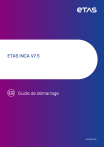
Lien public mis à jour
Le lien public vers votre chat a été mis à jour.
Caractéristiques clés
- Configuration matérielle flexible
- Mesure et enregistrement des données
- Étalonnage des paramètres de l'ECU
- Gestion des niveaux de données
- Analyse des données de mesure
Questions fréquemment posées
INCA vous permet d'accéder aux variables de calibration de l'ECU liées à la commande lambda, telles que les cartes de correction et les seuils. Vous pouvez modifier ces paramètres, puis tester et évaluer les résultats de ces modifications dans l'environnement d'expérimentation d'INCA.
Oui, INCA vous permet de travailler avec plusieurs bases de données pour organiser vos projets et vos données de manière logique. Cela facilite la gestion et le partage d'informations.
Oui, INCA prend en charge différents bus de véhicule tels que CAN, LIN et FlexRay. Vous pouvez accéder aux messages sur ces bus, les analyser et les utiliser pour configurer vos mesures et vos étalonnages.

